
HP Photosmart C6300 All-in-One series
Ayuda de Windows
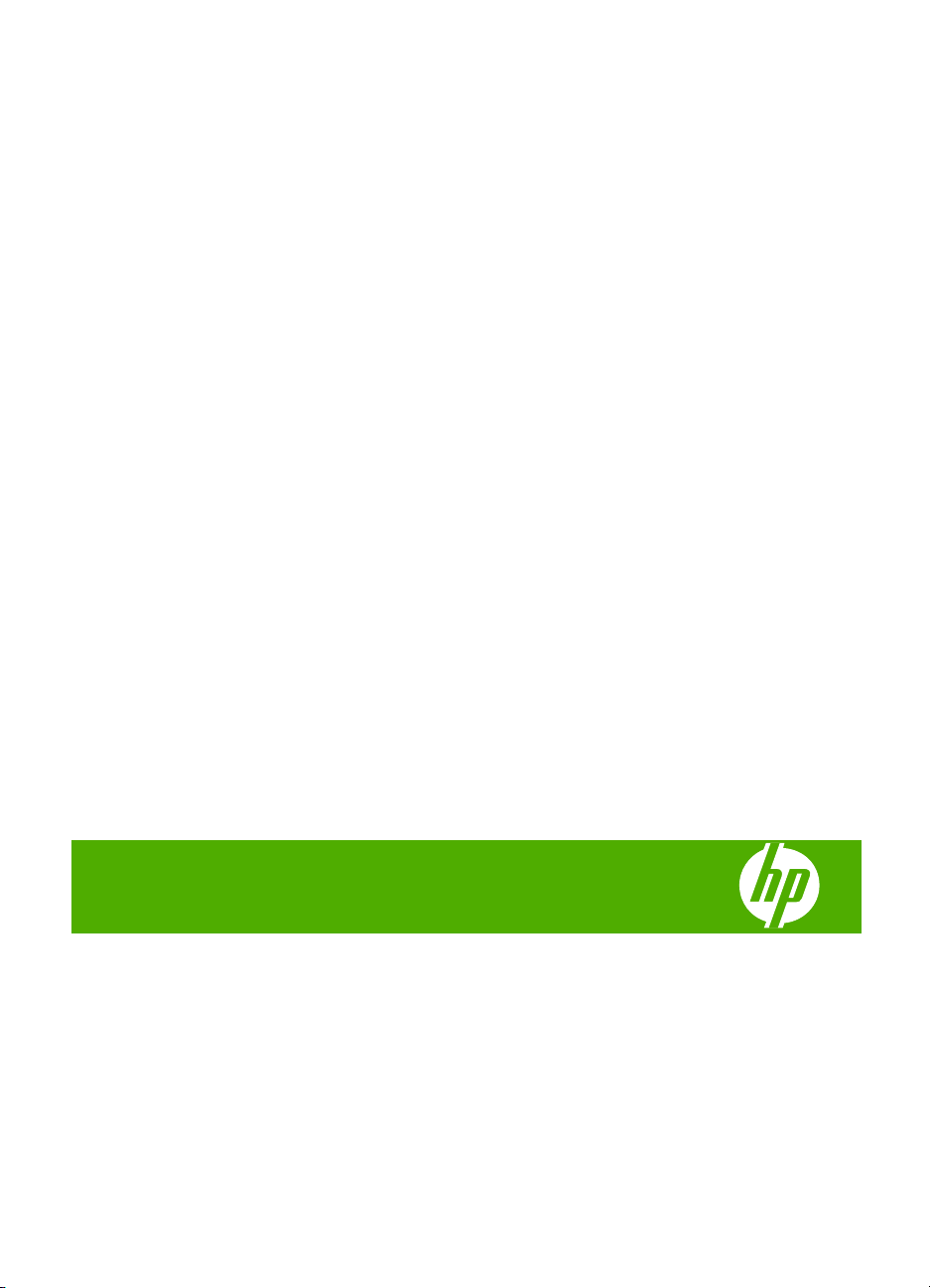
HP Photosmart C6300
All-in-One series
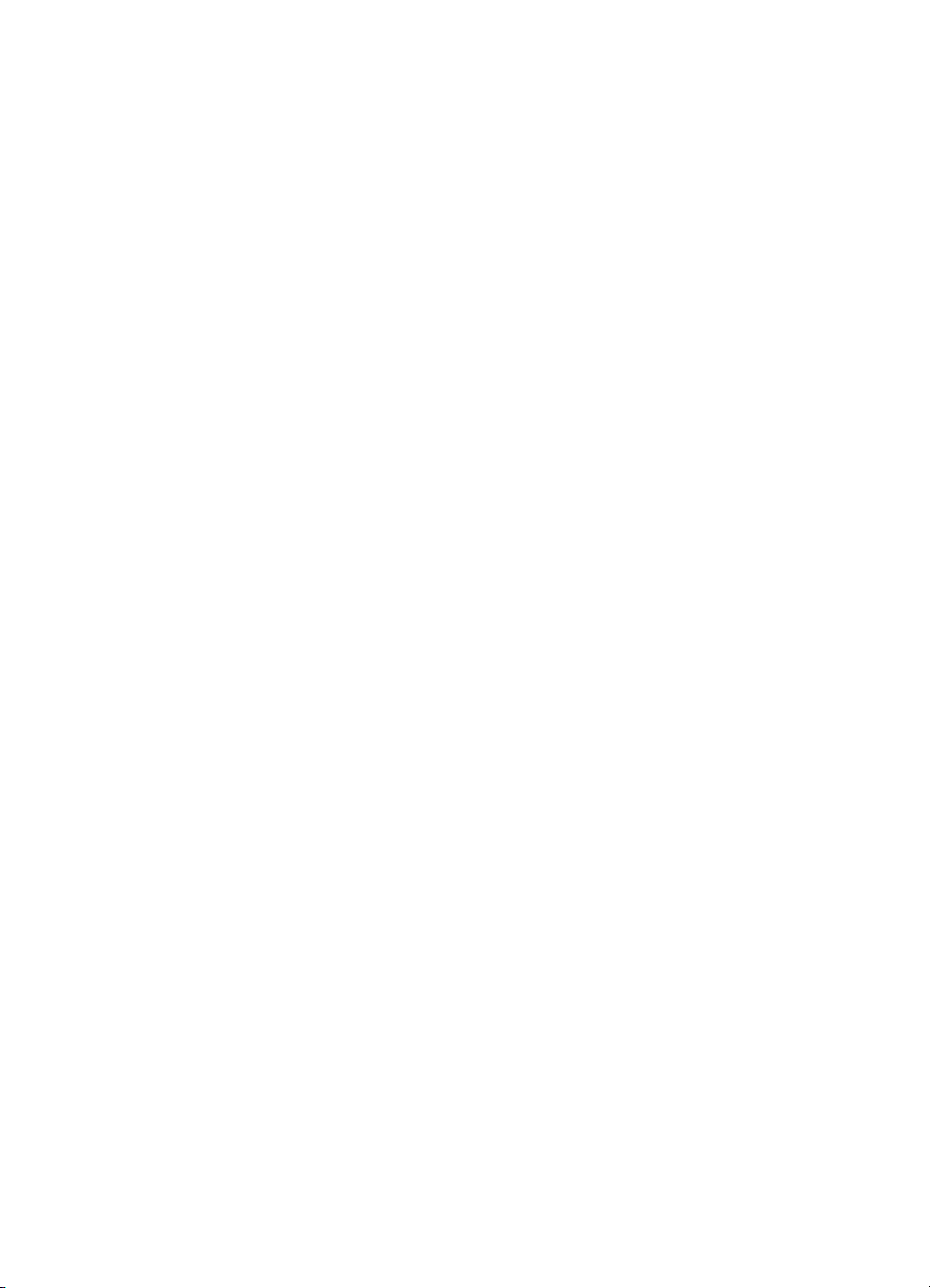

Contenido
1 Ayuda de HP Photosmart C6300 All-in-One series...............................................................7
2 Descripción general de HP All-in-One
El dispositivo HP All-in-One de un vistazo.................................................................................9
Descripción general del panel de control.................................................................................10
Funciones del panel de control...........................................................................................10
Iconos de la pantalla...........................................................................................................12
Mostrar estado de reposo...................................................................................................12
Descripción general de los menús...........................................................................................13
Menú Copiar.......................................................................................................................13
Menú Foto...........................................................................................................................13
Menú Escanear..................................................................................................................13
Menú Configurar.................................................................................................................14
Menú Ayuda.......................................................................................................................14
Introducción de texto con el teclado visual...............................................................................14
Utilice el software HP Photosmart............................................................................................15
3 Cómo buscar más información.............................................................................................17
4 Últimos pasos en la configuración del HP All-in-One
Establecimiento de las preferencias.........................................................................................19
Selección del idioma y país o región..................................................................................19
Configuración del papel predeterminado para impresión PictBridge/DPOF/UPnP............20
Activar la búsqueda rápida de fotos...................................................................................20
Establecer el modo de ahorro de energía..........................................................................21
Configure la bandeja de papel para imprimir desde un dispositivo Bluetooth....................21
Restauración de los valores predeterminados de fábrica..................................................22
Ejecutar un pase de diapositivas en la pantalla.................................................................22
Conéctese a un equipo.............................................................................................................23
Conexión USB....................................................................................................................24
Conexión a la red...............................................................................................................24
Conectar a dispositivo Bluetooth
Elementos necesarios para una conexión Bluetooth.........................................................52
Conecte HP All-in-One a un ordenador mediante una conexión inalámbrica
Bluetooth
Administración de la configuración Bluetooth.....................................................................54
®
...........................................................................................................................52
®
............................................................................................52
Contenido
5¿Cómo?...................................................................................................................................59
6 Carga de originales y carga de papel
Carga de originales..................................................................................................................61
Selección de papeles para impresión y copia..........................................................................62
Selección de papeles para impresión y copia....................................................................62
Papel recomendado sólo para impresión...........................................................................64
Papeles que se deben evitar..............................................................................................64
Carga de papel.........................................................................................................................65
1
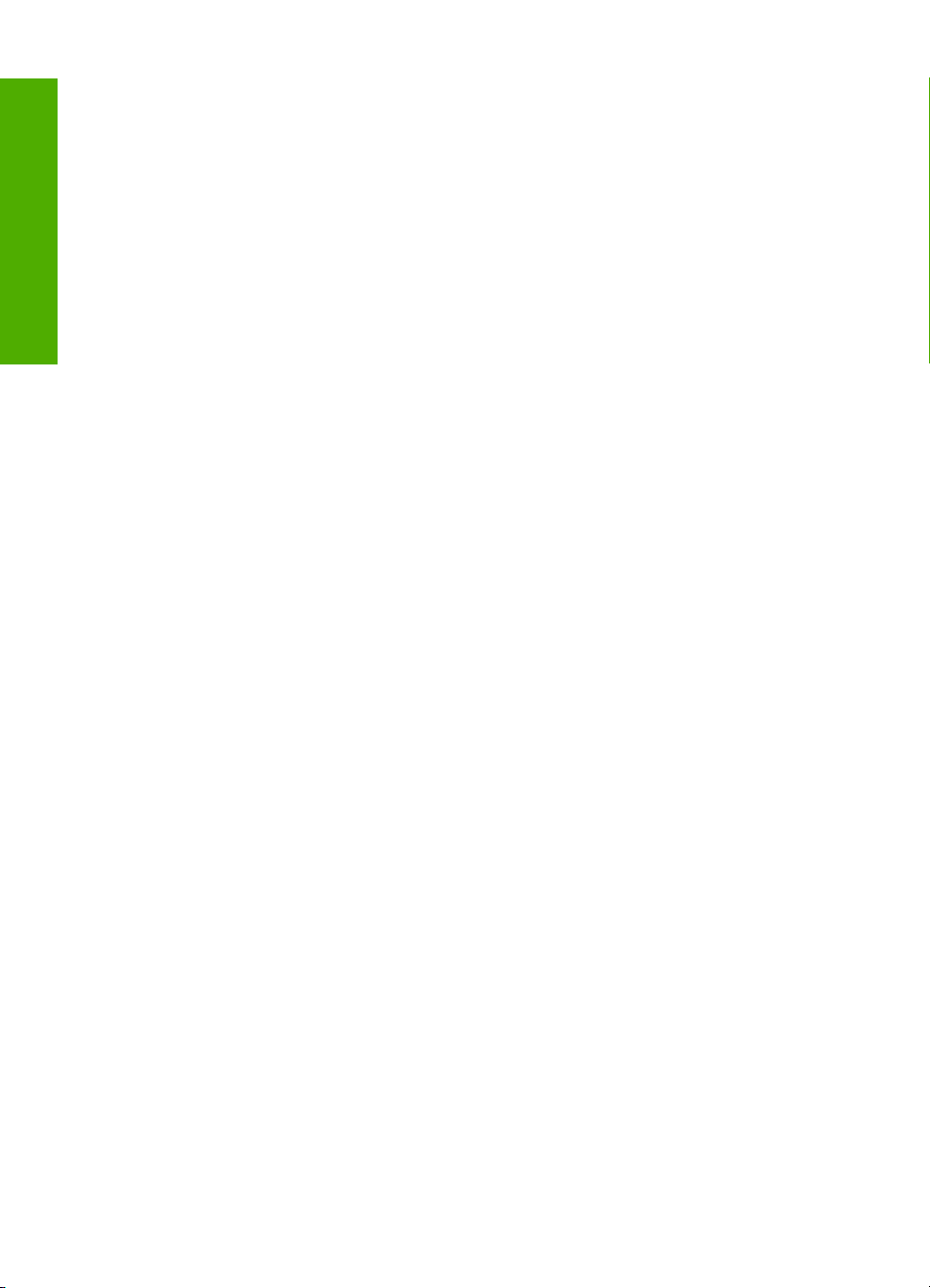
Cargue papel de tamaño completo o papel fotográfico de tamaño reducido.....................65
Cargar tarjetas postales, Hagaki o fichas...........................................................................69
Carga de sobres.................................................................................................................70
Carga de otros tipos de papel............................................................................................72
Cómo evitar atascos de papel..................................................................................................73
7 Impresión desde el equipo
Impresión desde una aplicación de software...........................................................................75
Contenido
Establecimiento del HP All-in-One como impresora predeterminada......................................76
Cambio de la configuración de impresión del trabajo actual....................................................76
Establecimiento del tamaño del papel................................................................................77
Definición del tipo de papel para la impresión....................................................................78
Ver la resolución de impresión...........................................................................................78
Cambio de la velocidad o de la calidad de impresión........................................................79
Cambio de la orientación de la página...............................................................................79
Cambio del tamaño del documento....................................................................................79
Modificación de la saturación, el brillo o la tonalidad.........................................................80
Vista previa del trabajo de impresión.................................................................................80
Cambio de la configuración de impresión predeterminada......................................................81
Atajos de impresión..................................................................................................................81
Creación de atajos de impresión........................................................................................82
Eliminar atajos de impresión..............................................................................................82
Realización de trabajos de impresión especiales.....................................................................83
Impresión de una imagen sin bordes.................................................................................83
Impresión de una fotografía en papel fotográfico...............................................................84
Imprima utilizando Máximo de ppp.....................................................................................86
Impresión en ambas caras de la hoja.................................................................................86
Impresión de un documento de varias páginas como un folleto........................................88
Impresión de varias páginas en una sola hoja...................................................................89
Impresión de un documento de varias páginas en orden inverso......................................90
Inversión de una imagen para transferencias para camisetas...........................................91
Impresión en transparencias..............................................................................................92
Impresión de un grupo de direcciones en etiquetas o sobres............................................92
Impresión de un póster.......................................................................................................93
Impresión de una página Web............................................................................................93
Cómo detener un trabajo de impresión....................................................................................94
8 Uso de las funciones de fotografía
Inserción de una tarjeta de memoria........................................................................................95
Impresión de las fotografías.....................................................................................................97
Crear proyectos especiales a partir de sus fotos.....................................................................98
Almacenamiento de fotografías en el equipo...........................................................................99
Edición de fotografías con el panel de control..........................................................................99
Elimine los ojos rojos........................................................................................................100
Rotación de una fotografía...............................................................................................100
Haga zoom y desplácese para recortar una fotografía....................................................101
Mejore automáticamente las fotografías..........................................................................102
Imprimir un marco alrededor de la fotografía...................................................................102
Ajuste el brillo de las fotografías.......................................................................................103
Aplique efectos de color especiales a las fotografías.......................................................103
2
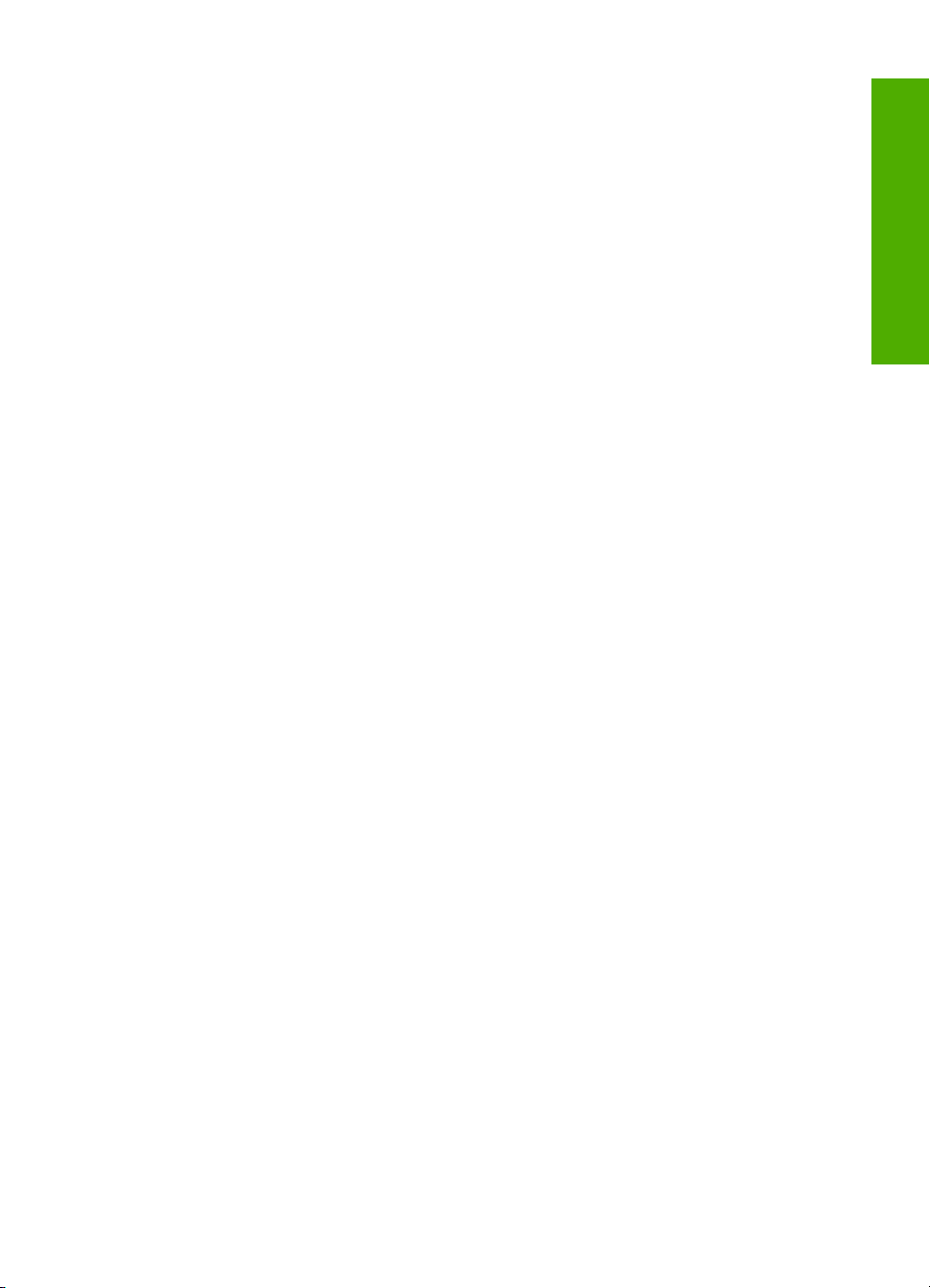
Contenido
9 Uso de las funciones de escaneo
Escaneo de una imagen.........................................................................................................105
Escaneo de un original al equipo.....................................................................................105
Escaneo de un original a una tarjeta de memoria............................................................106
Edición de una imagen escaneada........................................................................................107
Edición de un documento escaneado....................................................................................107
Cómo detener el escaneo......................................................................................................108
10 Uso de las funciones de copia
Realización de una copia.......................................................................................................109
Vista previa del trabajo de copia............................................................................................110
Cambie los ajustes de copia para la tarea actual...................................................................110
Configuración del número de copias................................................................................111
Ajuste del tamaño del papel de copia...............................................................................111
Establecimiento del tipo de papel de copia......................................................................111
Cambio de la calidad o la velocidad de copia..................................................................112
Ajuste de la claridad y la oscuridad de las copias............................................................113
Cambio de los ajustes predeterminados de copia..................................................................113
Realización de trabajos de copia especiales..........................................................................114
Cambio del tamaño de un original para ajustarlo a papel de tamaño carta o A4.............114
Recorte de un original......................................................................................................115
Desplazar el margen izquierdo.........................................................................................116
Mejorar la calidad de una copia........................................................................................116
Cómo detener la copia...........................................................................................................117
11 Utilizar las funciones de reimpresión
Realizar reimpresiones de sus fotografías.............................................................................119
Editar una foto antes de reimprimirla......................................................................................119
Arreglar un original borroso..............................................................................................120
Rotación de una fotografía...............................................................................................120
Haga zoom y desplácese para recortar una fotografía....................................................121
Ajuste el brillo de las fotografías.......................................................................................121
Aplique efectos de color especiales a las fotografías.......................................................122
Contenido
12 Mantenimiento del HP All-in-One
Trabajo con cartuchos de tinta...............................................................................................123
Información acerca de cartuchos de tinta y cabezal de impresión...................................123
Compruebe los niveles de tinta estimados.......................................................................124
Sustitución de los cartuchos de tinta................................................................................125
Eliminación de tinta de la piel y de la ropa.......................................................................128
Mantenimiento del cabezal de impresión avanzado.........................................................128
Imprima un informe de estado de la impresora......................................................................131
Imprima y evalúe un informe de calidad de la impresión.......................................................131
Limpieza de HP All-in-One.....................................................................................................136
Limpieza del cristal...........................................................................................................136
Limpieza del respaldo de la tapa......................................................................................137
Limpieza del exterior........................................................................................................138
Apague el HP All-in-One........................................................................................................138
3
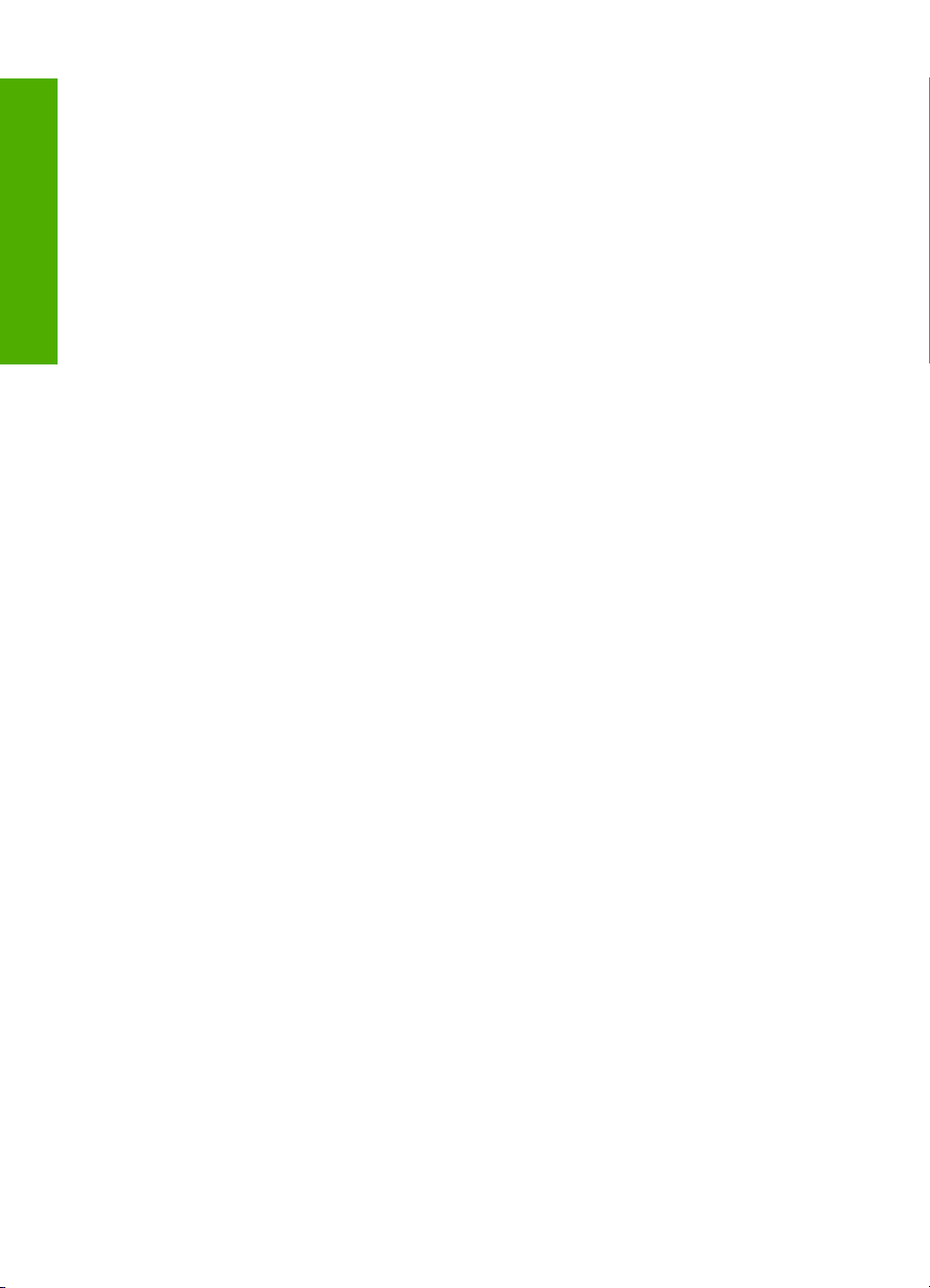
13 Buscar consumibles de tinta...............................................................................................139
14 Solución de problemas
Visualización del archivo Léame............................................................................................141
Solución de problemas de instalación....................................................................................141
El producto no se enciende..............................................................................................142
Tras configurar el producto, no imprime...........................................................................144
Desinstalación y reinstalación del software......................................................................150
Contenido
Solución de problemas de red................................................................................................151
Solución de problemas de configuración de redes cableadas.........................................152
Solución de problemas de redes inalámbricas.................................................................156
Atasco de papel......................................................................................................................160
Información sobre papeles...............................................................................................162
Solución de problemas con la calidad de impresión..............................................................162
Colores incorrectos, imprecisos o que se derraman........................................................163
La tinta no llena completamente el texto o los gráficos....................................................166
La impresión presenta una banda de distorsión horizontal cerca de la parte inferior de
una impresión sin bordes.................................................................................................169
La impresión presenta rayas o líneas horizontales..........................................................170
Las copias impresas están tenues o tienen unos colores desvaídos...............................172
La impresión es borrosa...................................................................................................174
La impresión presenta inclinación....................................................................................175
La tinta se derrama en la parte posterior del papel..........................................................176
El papel no se introduce correctamente en la bandeja de entrada..................................177
Los bordes del texto son desiguales................................................................................179
El producto imprime lentamente.......................................................................................180
Solución de problemas de impresión.....................................................................................181
Los sobres se imprimen de forma incorrecta...................................................................182
El producto no responde..................................................................................................183
El producto imprime caracteres sin sentido......................................................................186
No ocurre nada cuando intento imprimir..........................................................................187
Los márgenes no se imprimen según lo esperado...........................................................190
El texto o los gráficos están cortados en el borde de la página.......................................191
Ha salido una página en blanco al imprimir......................................................................193
Solución de problemas de la tarjeta de memoria...................................................................194
La luz de atención parpadea en color ámbar al insertar la tarjeta de memoria o el
dispositivo de almacenamiento........................................................................................195
El producto no lee la tarjeta de memoria..........................................................................195
Las fotografías de la tarjeta de memoria no se transfieren a mi equipo...........................197
No se imprimen las fotografías de una cámara digital con PictBridge conectada............198
Solución de problemas de escaneo.......................................................................................199
El escaneo falla................................................................................................................200
Falta texto o no es correcto..............................................................................................202
La función de escaneo no funciona..................................................................................203
Solución de problemas de copia............................................................................................204
No ocurre nada cuando intento copiar.............................................................................204
Ajustar a la página no funciona como se esperaba.......................................................206
La imagen se recorta cuando hago una copia sin bordes................................................207
Una copia sin bordes presenta espacios blancos en los bordes......................................208
Errores....................................................................................................................................209
4
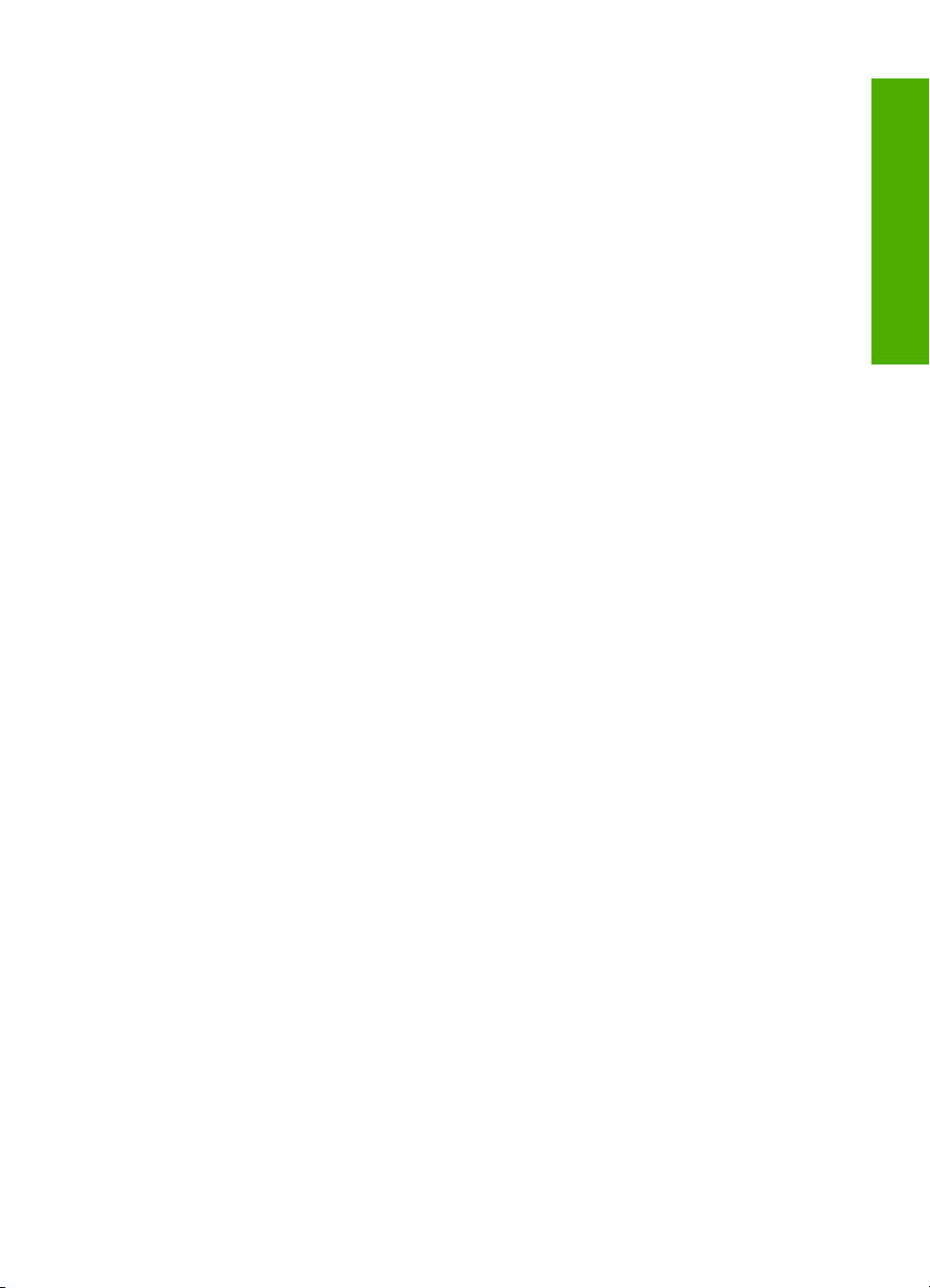
Contenido
Mensajes del producto.....................................................................................................209
Mensajes sobre archivos..................................................................................................251
Mensajes generales del usuario.......................................................................................254
Mensajes sobre papel......................................................................................................257
Mensajes de alimentación y conexión..............................................................................262
Mensajes de los cartuchos de tinta y del cabezal de impresión.......................................265
15 Garantía y asistencia técnica de HP
Garantía..................................................................................................................................311
Información sobre la garantía de los cartuchos de impresión................................................311
Proceso de asistencia............................................................................................................312
Antes de llamar al servicio de asistencia técnica de HP........................................................312
Asistencia telefónica de HP....................................................................................................313
Periodo de asistencia telefónica.......................................................................................313
Realizar una llamada........................................................................................................313
Después del periodo de asistencia telefónica .................................................................313
Opciones de la garantía adicional..........................................................................................314
HP Quick Exchange Service (Japan).....................................................................................314
HP Korea customer support...................................................................................................314
Preparación del HP All-in-One para su envío.........................................................................315
Asegurar el sistema de tinta.............................................................................................315
Retire la plantilla del panel de control...............................................................................315
Embale el HP All-in-One.........................................................................................................316
16 Información técnica
Especificaciones.....................................................................................................................317
Programa medioambiental de administración de productos..................................................319
Uso del papel....................................................................................................................319
Plásticos...........................................................................................................................319
Especificaciones de seguridad de los materiales.............................................................319
Programa de reciclaje.......................................................................................................319
Programa de reciclaje de suministros de HP para inyección de tinta..............................319
Nota sobre Energy Star®.................................................................................................320
Attention California users.................................................................................................320
Battery disposal in the Netherlands..................................................................................320
Battery disposal in Taiwan................................................................................................320
EU battery directive..........................................................................................................321
Disposal of waste equipment by users in private households in the European
Union................................................................................................................................322
Avisos normativos...................................................................................................................323
Número de identificación de modelo normativo...............................................................323
FCC statement..................................................................................................................324
Notice to users in Korea...................................................................................................324
VCCI (Class B) compliance statement for users in Japan................................................324
Notice to users in Japan about the power cord................................................................325
Noise emission statement for Germany...........................................................................325
Toxic and hazardous substance table..............................................................................325
Declaration of conformity (European Economic Area).....................................................325
HP Photosmart C6300 All-in-One series declaration of conformity..................................326
Declaraciones sobre normativa inalámbrica...........................................................................326
Contenido
5
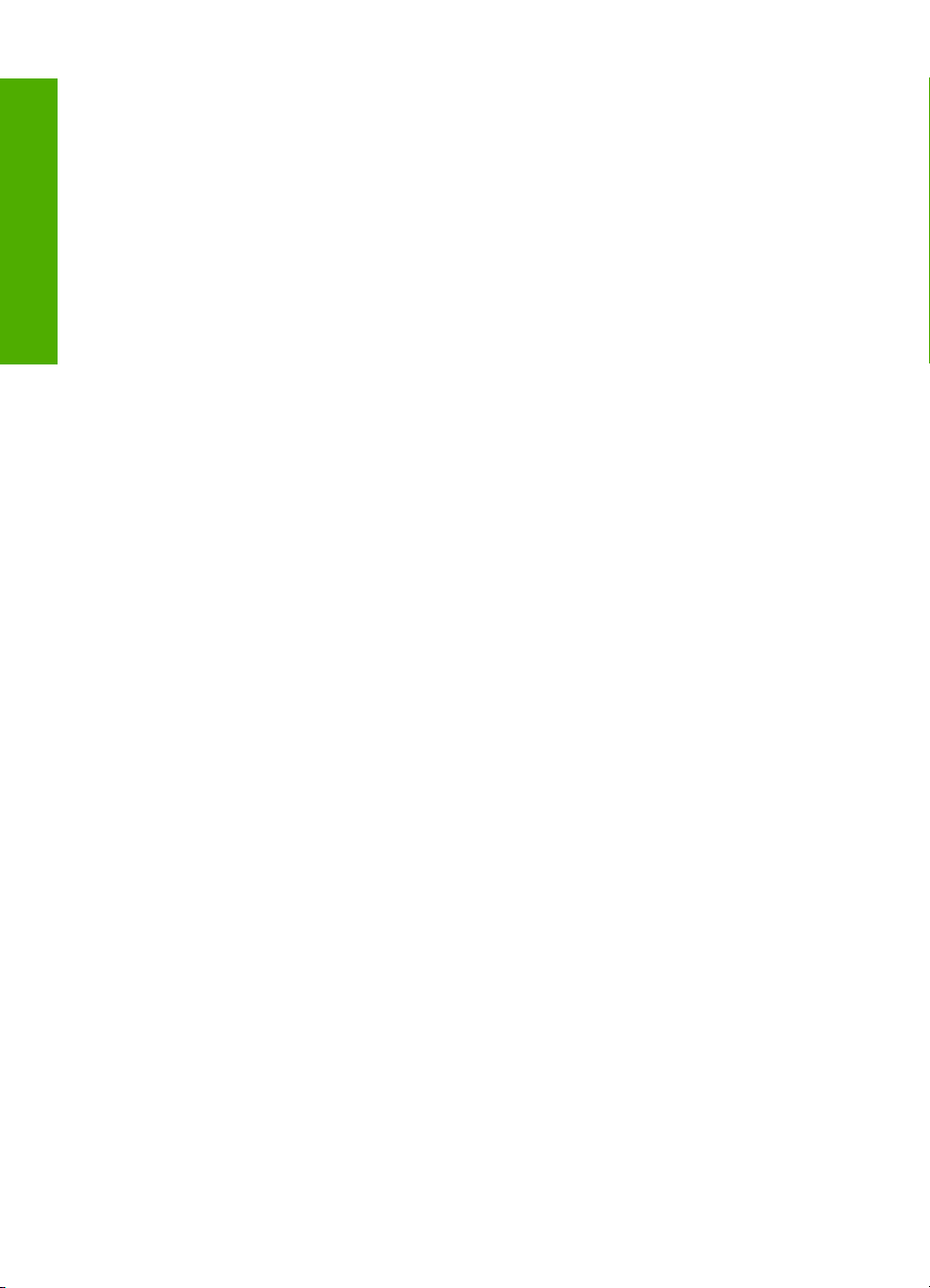
Exposure to radio frequency radiation..............................................................................327
Notice to users in Brazil....................................................................................................327
Notice to users in Canada................................................................................................327
European Union regulatory notice....................................................................................328
Notice to users in Taiwan.................................................................................................328
Índice...........................................................................................................................................331
Contenido
6
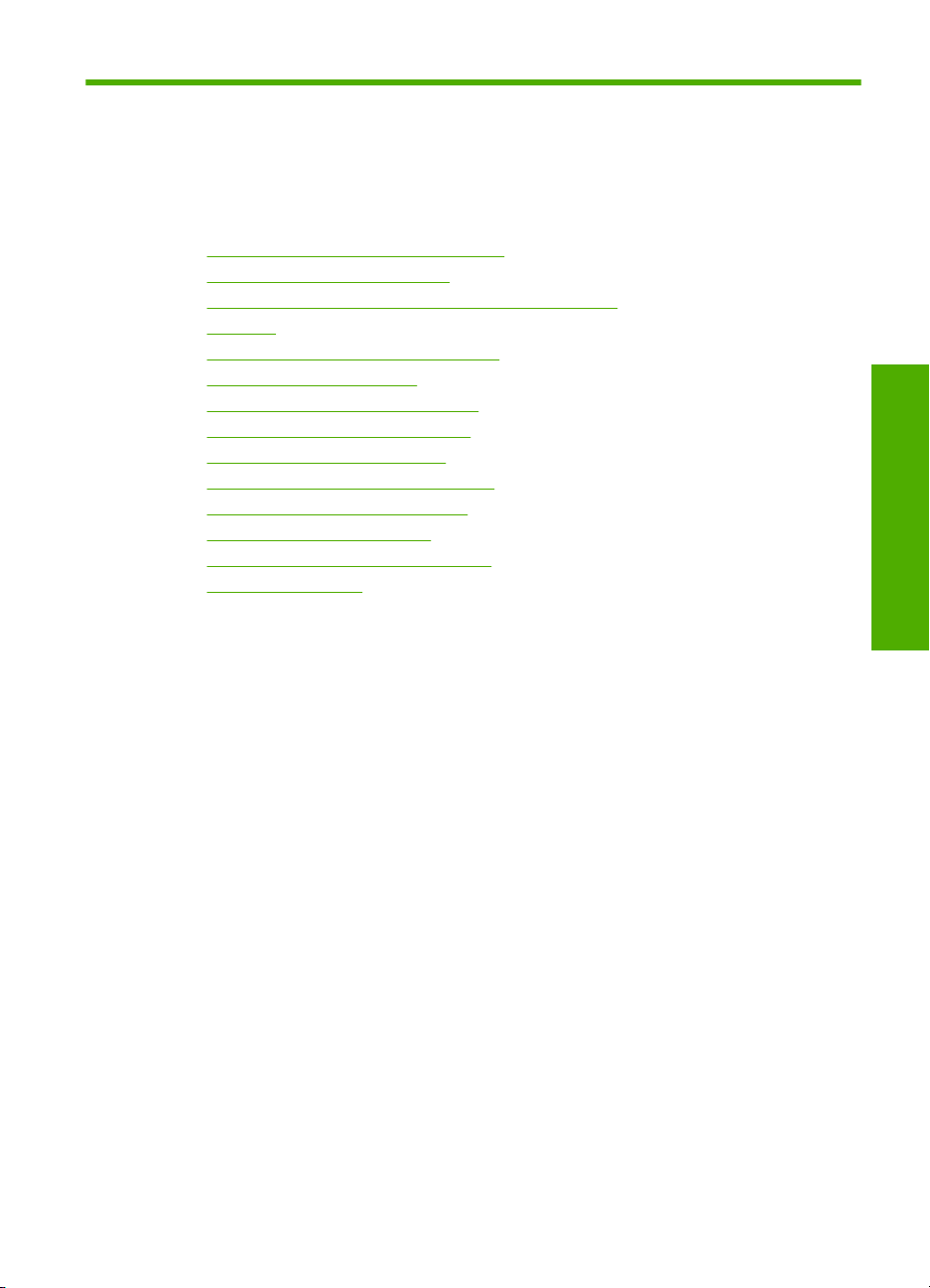
1 Ayuda de HP Photosmart C6300
All-in-One series
Para obtener más información acerca de HP All-in-One, consulte:
•“
Descripción general de HP All-in-One” en la página 9
Cómo buscar más información” en la página 17
•“
Últimos pasos en la configuración del HP All-in-One” en la página 19
•“
¿Cómo?” en la página 59
•“
Carga de originales y carga de papel” en la página 61
•“
Impresión desde el equipo” en la página 75
•“
Uso de las funciones de fotografía” en la página 95
•“
Uso de las funciones de escaneo” en la página 105
•“
Uso de las funciones de copia” en la página 109
•“
Utilizar las funciones de reimpresión” en la página 119
•“
Mantenimiento del HP All-in-One” en la página 123
•“
Buscar consumibles de tinta” en la página 139
•“
Garantía y asistencia técnica de HP” en la página 311
•“
Información técnica” en la página 317
•“
Ayuda de HP Photosmart C6300
All-in-One series
Ayuda de HP Photosmart C6300 All-in-One series 7
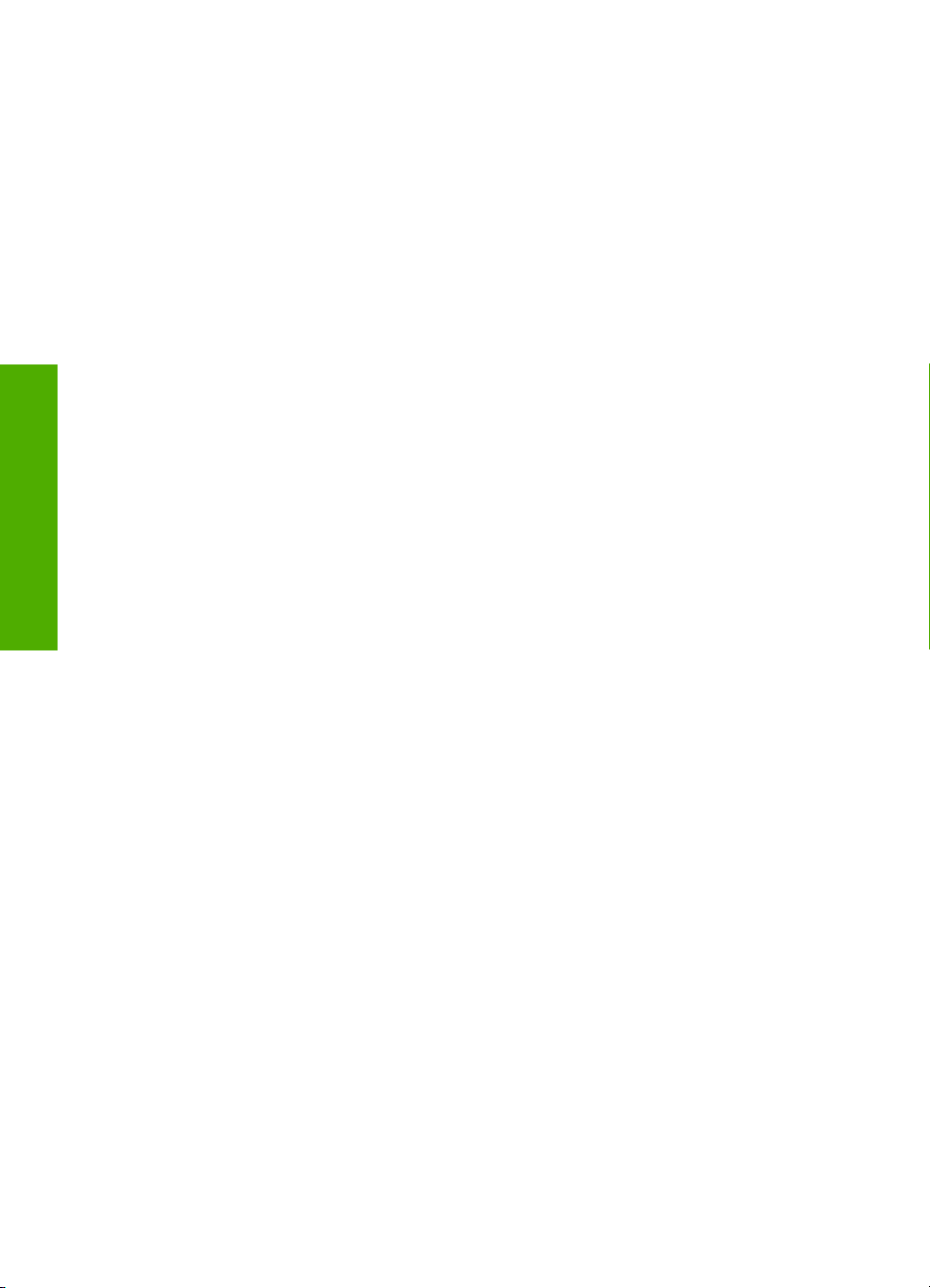
Capítulo 1
Ayuda de HP Photosmart C6300
All-in-One series
8 Ayuda de HP Photosmart C6300 All-in-One series
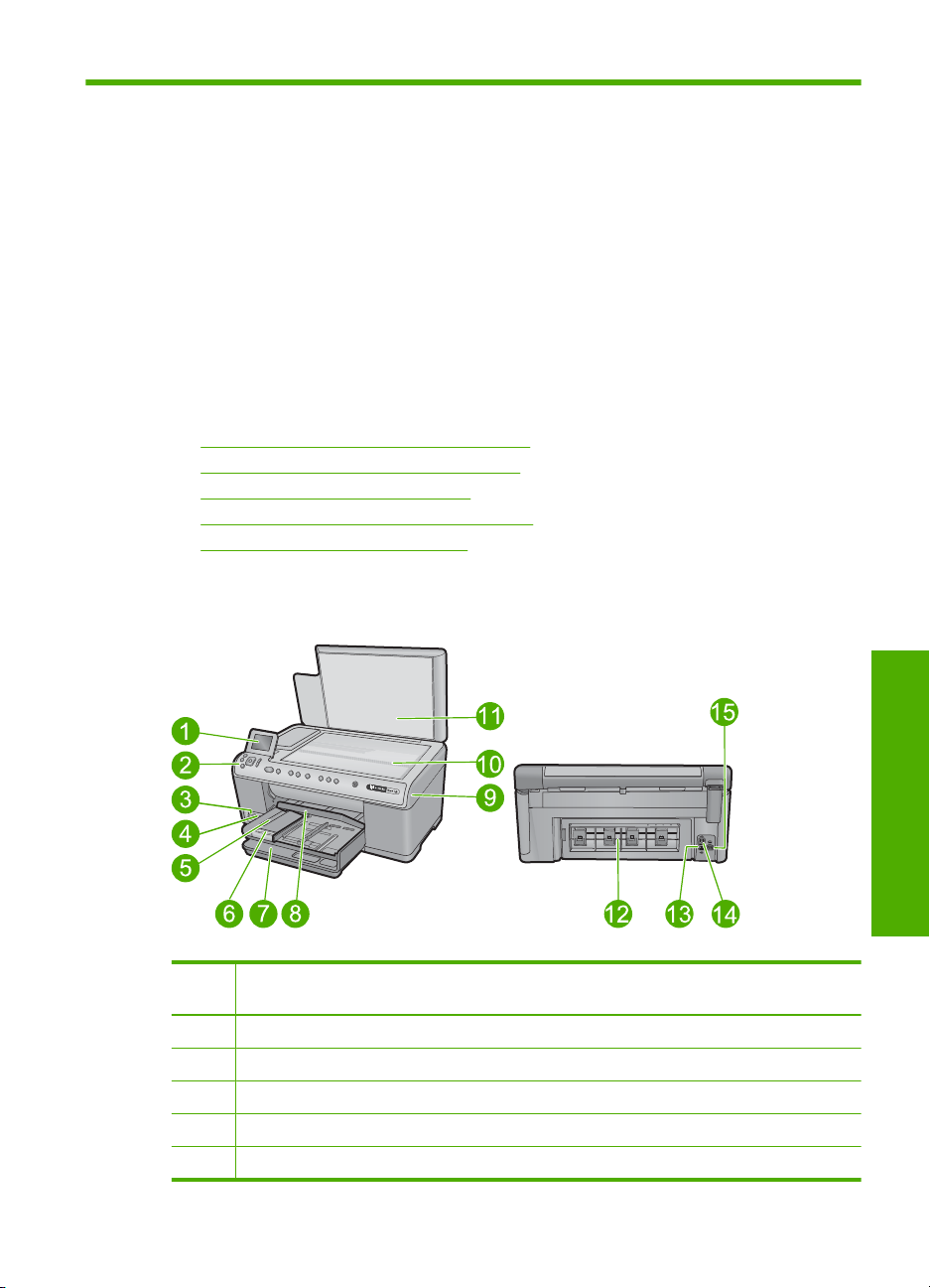
2 Descripción general de
HP All-in-One
Use HP All-in-One para imprimir documentos o fotos desde su equipo, imprimir fotos
directamente desde una tarjeta de memoria o dispositivo de almacenamiento, escanear
documentos o fotos o hacer copias. El papel HP diseñado específicamente para el tipo
de proyecto que quiere imprimir es el que produce los mejores resultados.
HP All-in-One también proporciona plantillas integradas que puede utilizar para imprimir
sobre papel de bloc de notas milimetrado, papel de gráficos, papel para música que son
perfectos para los deberes de sus hijos. Puede hasta imprimir una lista de comprobación
de tareas para ver qué tiene pendiente de hacer.
En esta sección se tratan los siguientes temas:
•
El dispositivo HP All-in-One de un vistazo
Descripción general del panel de control
•
Descripción general de los menús
•
Introducción de texto con el teclado visual
•
Utilice el software HP Photosmart
•
El dispositivo HP All-in-One de un vistazo
Etiqu
eta
1 Pantalla gráfica en color (también denominada pantalla)
2 Panel de control
3 Ranuras de tarjetas de memoria e indicador luminoso Photo
4 Puerto USB frontal
5 Bandeja de salida
Descripción
El dispositivo HP All-in-One de un vistazo 9
Descripción general
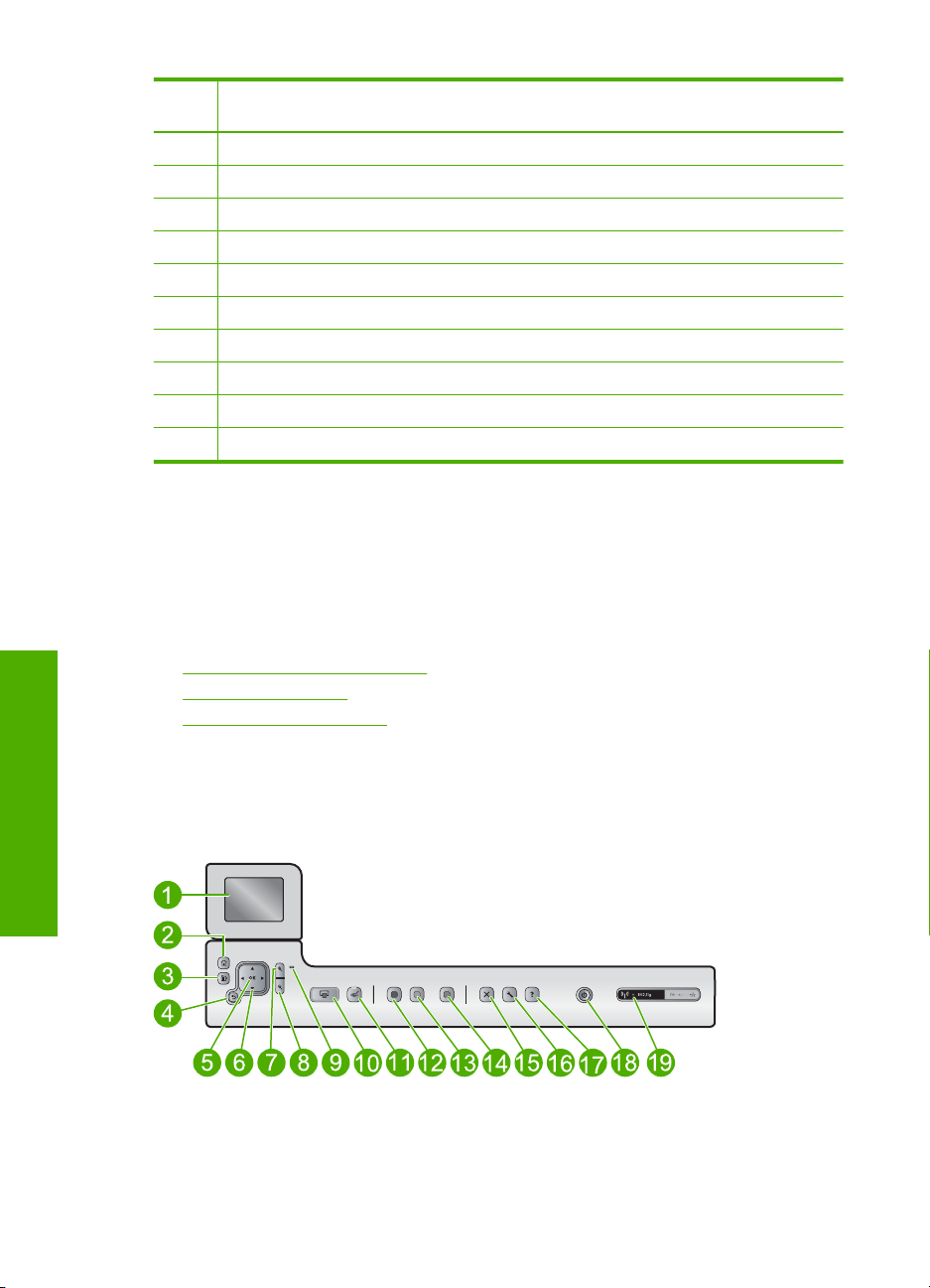
Capítulo 2
(continúa)
Etiqu
eta
6 Extensor de la bandeja de papel (también se denomina extensor de la bandeja)
7 Bandeja de entrada principal (también se denomina bandeja de entrada)
8 Bandeja de papel fotográfico
9 Puerta de cartuchos de tinta
10 Cristal
11 Parte trasera de la tapa
12 Puerta trasera
13 Puerto Ethernet
14 Puerto USB posterior
15 Conexión eléctrica*
Descripción
* Utilizar sólo con el adaptador de alimentación suministrado por HP.
Descripción general del panel de control
Esta sección describe las funciones de los indicadores y botones del panel de control,
además de los iconos y el modo de inactividad de la pantalla.
En esta sección se tratan los siguientes temas:
•
Funciones del panel de control
Iconos de la pantalla
•
Mostrar estado de reposo
•
Funciones del panel de control
Descripción general
El siguiente diagrama y la tabla relacionada ofrecen una referencia rápida sobre las
funciones del panel de control del HP All-in-One.
10 Descripción general de HP All-in-One
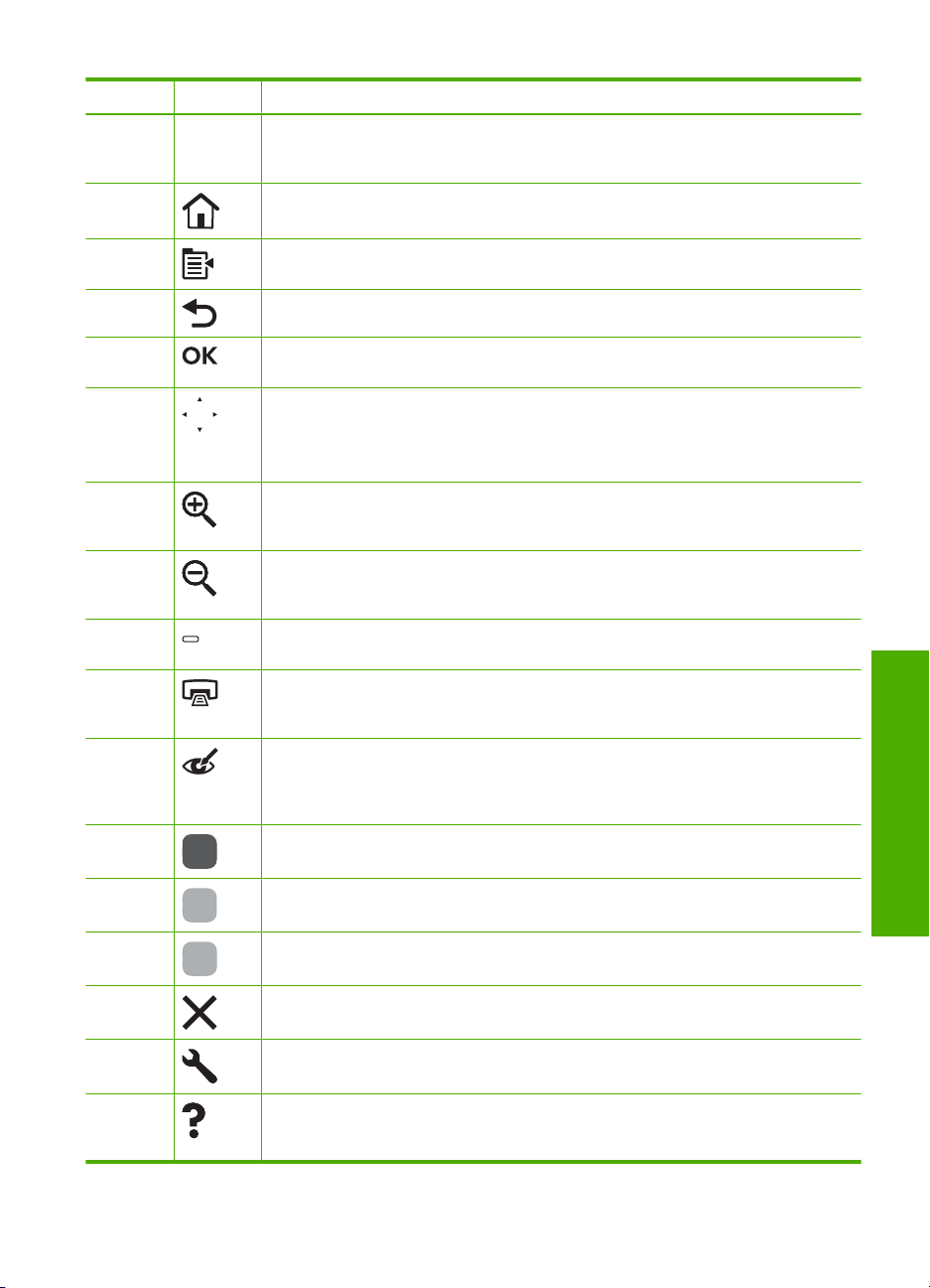
Etiqueta Icono Nombre y descripción
1 Pantalla gráfica en color (también denominada pantalla): Muestra las fotografías, los
menús y los mensajes. La pantalla se puede elevar y cambiar su ángulo para mejorar
la vista.
2 Inicio: Vuelve a la pantalla Inicio (la pantalla predeterminada al encender el
producto).
3 Menú: Presenta un grupo de opciones relacionadas con la pantalla actual.
4 Atrás: Vuelve a la pantalla anterior.
5 Aceptar: permite seleccionar una opción del menú, un valor o una fotografía en la
pantalla.
6 Botón de dirección: Permite desplazarse por las fotos y opciones del menú pulsando
los botones de flecha arriba, abajo, izquierda o derecha.
Si va a ampliar una fotografía, puede utilizar los botones de flecha para mostrar una
panorámica y seleccionar distintas áreas para imprimir.
7 Acercar +: Permite el aumento de la imagen en la pantalla. También puede usar
este botón junto con las flechas de dirección para ajustar el cuadro de recorte para
imprimir.
8 Alejar -: Utilice esta opción de zoom para ver una proporción mayor de la fotografía.
Si pulsa este botón cuando se muestra una foto en la pantalla al 100%, la función
Ajustar a la página se aplicará automáticamente a la foto.
9 Luz de Atención: Indica que se ha producido un problema. Consulte la pantalla para
obtener más información.
10 Imprimir fotos: Imprime las fotos que han sido seleccionadas en la tarjeta de
memoria. Si no hay fotografías seleccionadas, el producto imprime la fotografía
mostrada en la pantalla.
11 Eliminación de ojos rojos: Activa o desactiva la función Eliminación de ojos
rojos. Esta función se activa cuando se inserta una tarjeta de memoria. El producto
corrige automáticamente los ojos rojos en todas las fotografías en la cola de
impresión.
12 Iniciar copia negro: Inicia una copia en blanco y negro.
13 Iniciar copia color: Inicia una copia en color.
14 Iniciar escaneo: Abre el Menú Escanear, donde puede seleccionar un destino para
la imagen escaneada.
15 Cancelar: detiene la operación en curso.
16 Configurar: Abre el menú Configurar donde cambiar la configuración del producto
y realizar funciones de mantenimiento.
17 Ayuda: Abre la Menú Ayuda en la pantalla, donde puede seleccionar un tema para
obtener más información. Al pulsar Ayuda, en la pantalla Inicio, se muestran los
temas para los que la ayuda está disponible. Dependiendo del tema seleccionado,
Descripción general del panel de control 11
Descripción general
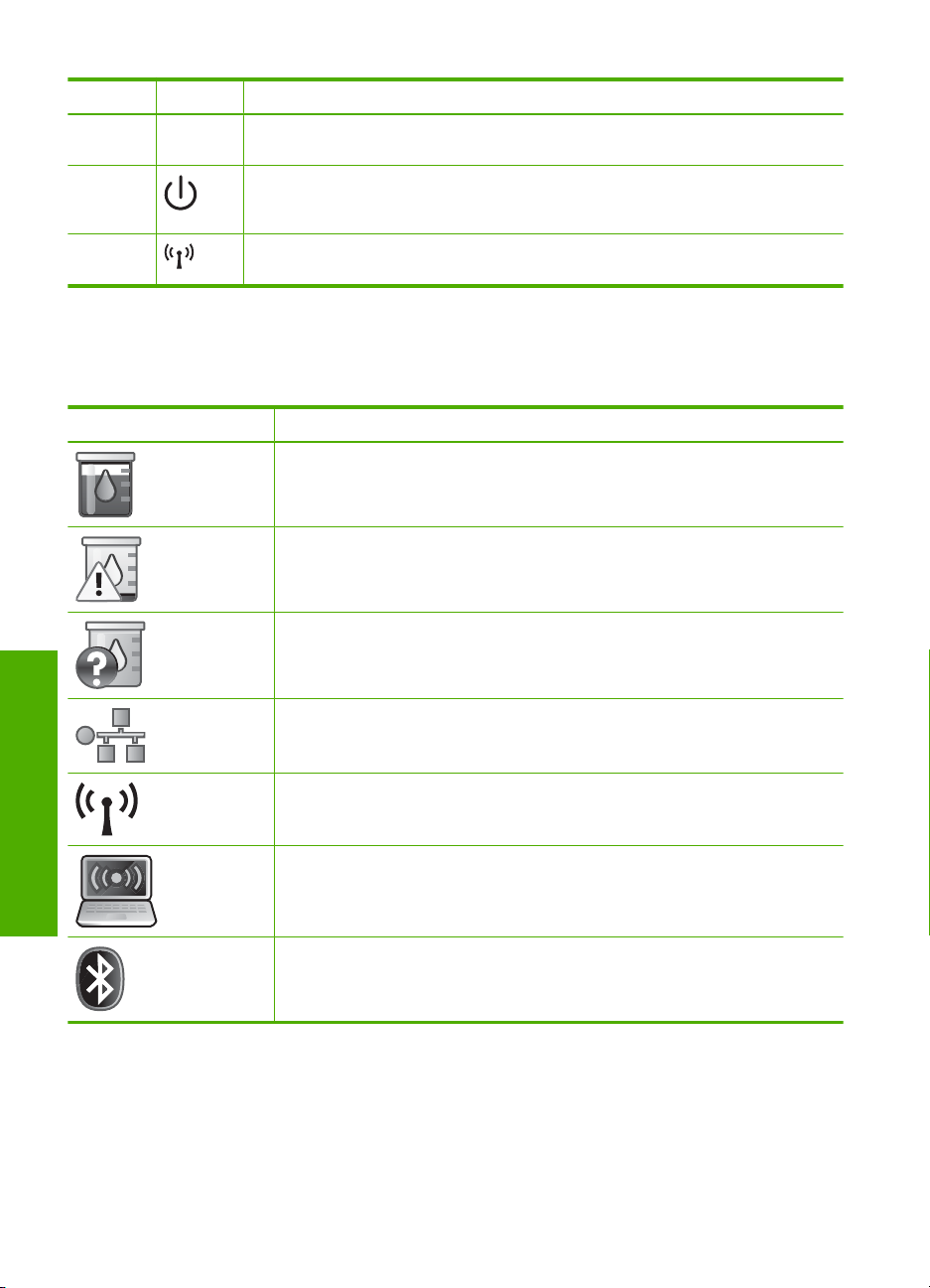
Capítulo 2
(continúa)
Etiqueta Icono Nombre y descripción
éste se mostrará en la pantalla o en el monitor del equipo. Al ver pantallas distintas
de la pantalla Inicio, el botón Ayuda proporciona ayuda aplicable a la pantalla actual.
18 Encendida: Enciende o apaga el producto. Aunque el producto esté apagado, sigue
19 Indicador luminoso de red inalámbrica: Indica que la impresora está conectada a
utilizando una cantidad mínima de alimentación. Para un apagado completo, apague
el producto y desconecte el cable de alimentación.
una red inalámbrica.
Iconos de la pantalla
Los siguientes iconos pueden aparecer en la parte superior derecha de la pantalla para
proporcionar información importante sobre HP All-in-One.
El icono. Propósito
Muestra que el nivel de tinta de todos los cartuchos de tinta es del 50% o
más.
Indica que uno o más cartuchos de tinta tienen poca tinta. Debería sustituir el
cartucho de tinta cuando la calidad de impresión ya no sea aceptable.
Descripción general
Mostrar estado de reposo
Para prolongar la vida de la pantalla, HP All-in-One vuelve a la pantalla de inicio tras 10
minutos de inactividad. Después de 15 minutos de inactividad, la pantalla se coloca en
modo inactivo y se apaga por completo. La pantalla se vuelve a encender al pulsar un
Muestra que se ha instalado un cartucho de tinta desconocido. Este icono puede
aparecer si un cartucho de tinta contiene una tinta que no sea HP.
Indica que existe una conexión de red con cable.
Indica la presencia e intensidad de la señal de una conexión de red inalámbrica.
Indica la presencia de una conexión de red inalámbrica ad hoc.
Indica que un adaptador de impresora y PC con tecnología inalámbrica
Bluetooth
®
se encuentra conectado al puerto USB frontal.
12 Descripción general de HP All-in-One
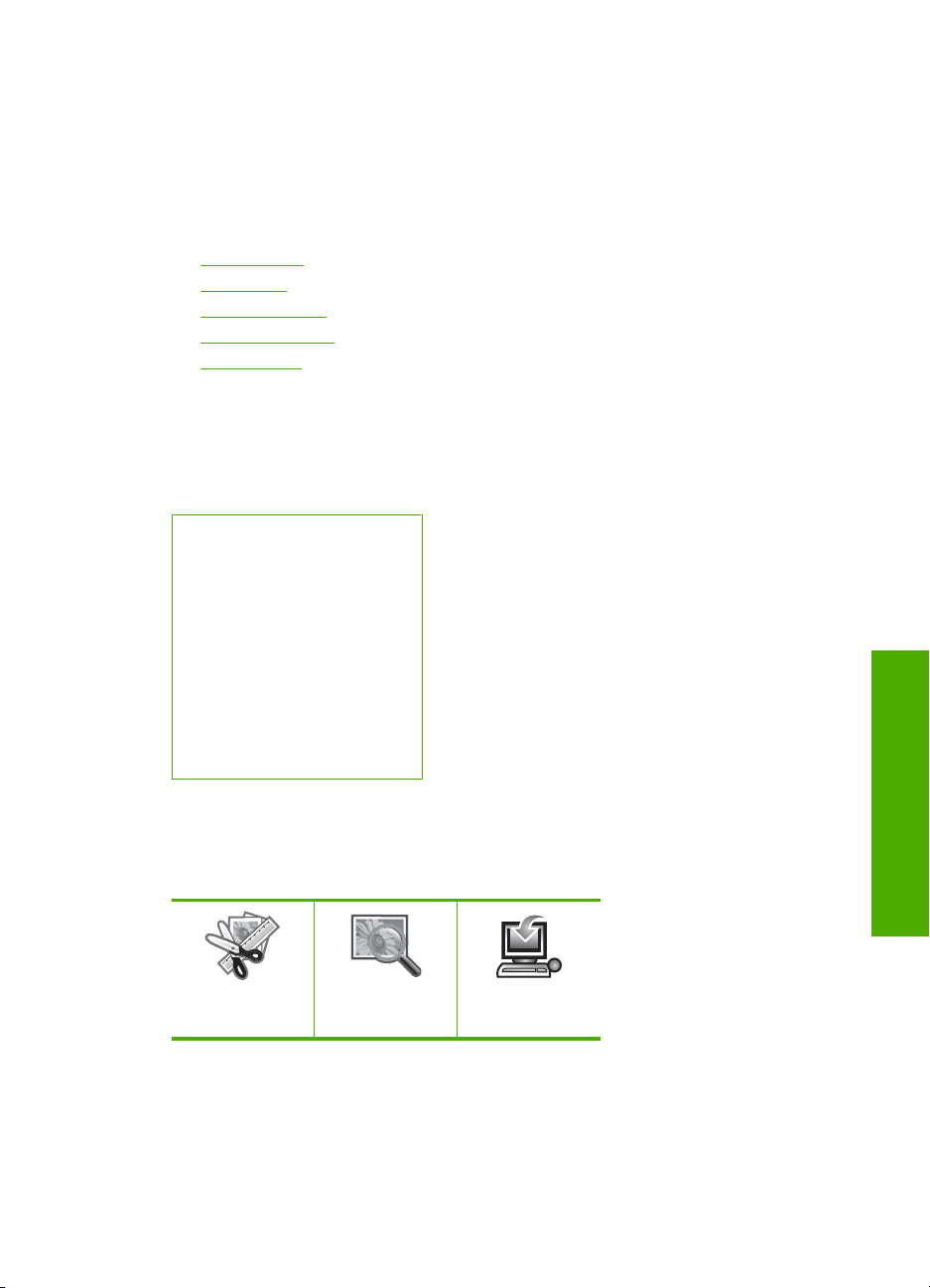
botón del panel de control, insertar una tarjeta de memoria, levantar la tapa o acceder al
HP All-in-One desde un equipo conectado.
Descripción general de los menús
Los temas siguientes ofrecen una referencia rápida para los menús de nivel superior
disponibles en el menú Inicio y los botones del panel de control.
•
Menú Copiar
Menú Foto
•
Menú Escanear
•
Menú Configurar
•
Menú Ayuda
•
Menú Copiar
Cuando selecciona Copias en la pantalla de inicio, aparece la pantalla Número de
copias. Las siguientes opciones están disponibles al pulsar el botón Menú de la pantalla
Número de copias.
Tamaño
Calidad
Más claro/Más oscuro
Presentación preliminar
cortar
Tamaño de papel
Tipo de papel
Cambio de márgenes
Mejoras
Est. como nuevos val. pred.
Menú Foto
Las opciones siguientes están disponibles cuando selecciona Foto de la pantalla de
inicio o cuando inserta una tarjeta de memoria.
Menú Escanear
Las opciones siguientes están disponibles cuando pulsa Iniciar escaneo en el panel de
control o selecciona Escaneo en la pantalla de inicio.
Crear
Ver e imprimir
Descripción general
Guardar
Descripción general de los menús 13
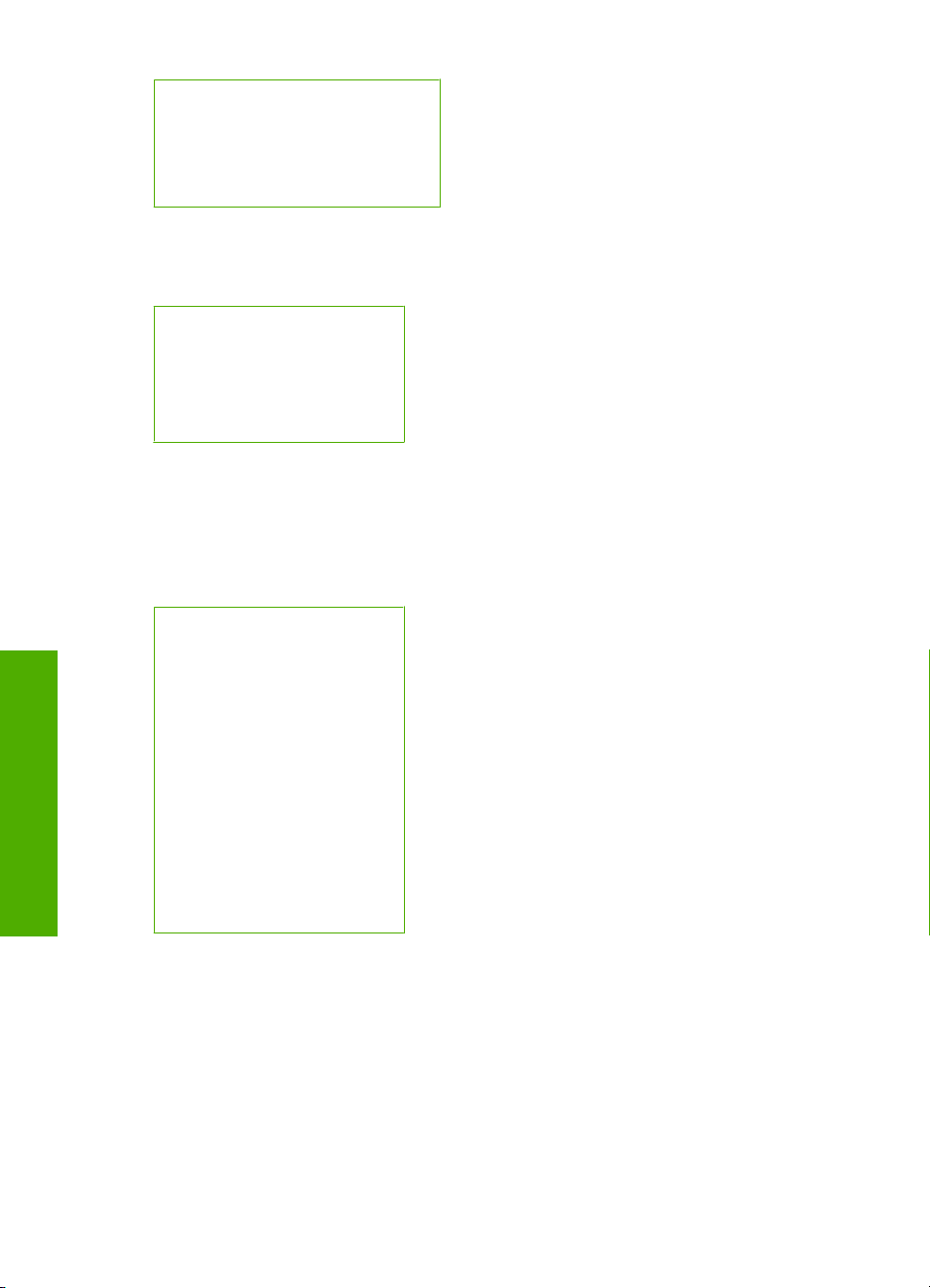
Capítulo 2
Escanear y reimprimir
Escanear para equipo
Escanear para tarjeta de memoria
Escanear y enviar a unidad flash
USB
Menú Configurar
Las siguientes opciones están disponibles al pulsar Configurar en el panel de control.
Papel escolar imprimible
Redes
Herramientas
Preferencias
Bluetooth
Menú Ayuda
Menú Ayuda proporciona acceso rápido a los temas de ayuda importantes. Está
disponible si pulsa Ayuda cuando se muestra la pantalla Inicio. Si selecciona uno de los
primeros cinco temas, se muestra la ayuda en la pantalla. Si selecciona uno de los temas
restantes, se muestra la ayuda en el equipo. Están disponibles las siguientes opciones.
Usar Panel de control
Insertar cartuchos de tinta
Cargar papel en bandeja de
fotografías
Cargar papel en bandeja
principal
Descripción general
Cargar original en el escáner
Cómo...
Mensajes de Error
Solución general de problemas
Solución de problemas de red
Usar tarjetas memor.
Obtener asistencia
Introducción de texto con el teclado visual
Puede introducir texto o símbolos con el teclado visual que aparece automáticamente
en la pantalla cuando necesita introducir texto. Por ejemplo, el teclado visual aparece
automáticamente al configurar una red con cable o inalámbrica, o el nombre del
dispositivo Bluetooth.
14 Descripción general de HP All-in-One
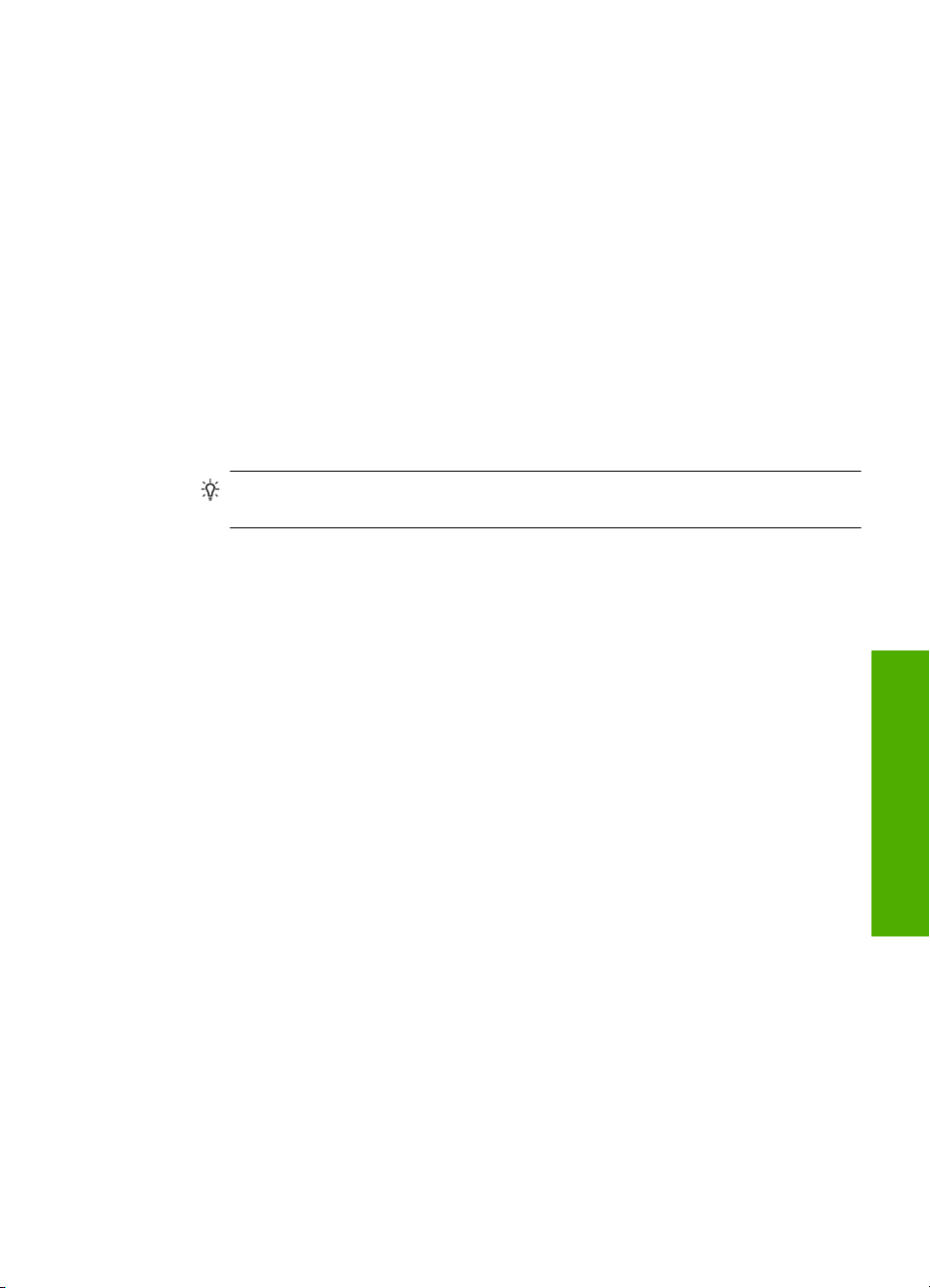
Para introducir texto con el teclado visual
1. Para seleccionar una letra, número o símbolo en el teclado visual, pulse las flechas
de dirección para resaltar la elección adecuada.
Para introducir letras minúsculas, mayúsculas, números y símbolos
• Para introducir letras minúsculas, seleccione el botón abc en el teclado visual y,
a continuación, pulse Aceptar.
• Para introducir letras mayúsculas, seleccione el botón ABC en el teclado visual
y, a continuación, pulse Aceptar.
• Para introducir números, seleccione el botón 123 en el teclado visual y, a
continuación, pulse Aceptar.
• Para introducir números, seleccione el botón .@! en el teclado visual y, a
continuación, pulse Aceptar.
2. Una vez que haya resaltado la letra, número o símbolo adecuado, pulse Aceptar en
el panel de control para seleccionarlo.
La selección aparece en la pantalla.
Sugerencia Para borrar una letra, número o símbolo, seleccione Borrar en el
teclado visual y, a continuación, pulse Aceptar.
3. Cuando termine de introducir texto, números o símbolos, seleccione Terminado en
el teclado visual y, a continuación, pulse Aceptar.
Utilice el software HP Photosmart
El software HP Photosmart permite realizar impresiones de fotografías de forma rápida
y sencilla. También da acceso a otras funciones básicas de software de procesamiento
de imágenes HP, como guardar o ver fotografías.
Para obtener más información sobre el uso del software HP Photosmart:
• Compruebe el panel Contenidos de la izquierda. Busque el libro Contenidos de
ayuda para el software de HP Photosmart en la parte superior.
• Si no ve el libro Contenidos de ayuda para el software HP Photosmart en la parte
superior del panel Contenidos, acceda a la ayuda del software mediante el Centro
de soluciones de HP.
Utilice el software HP Photosmart 15
Descripción general
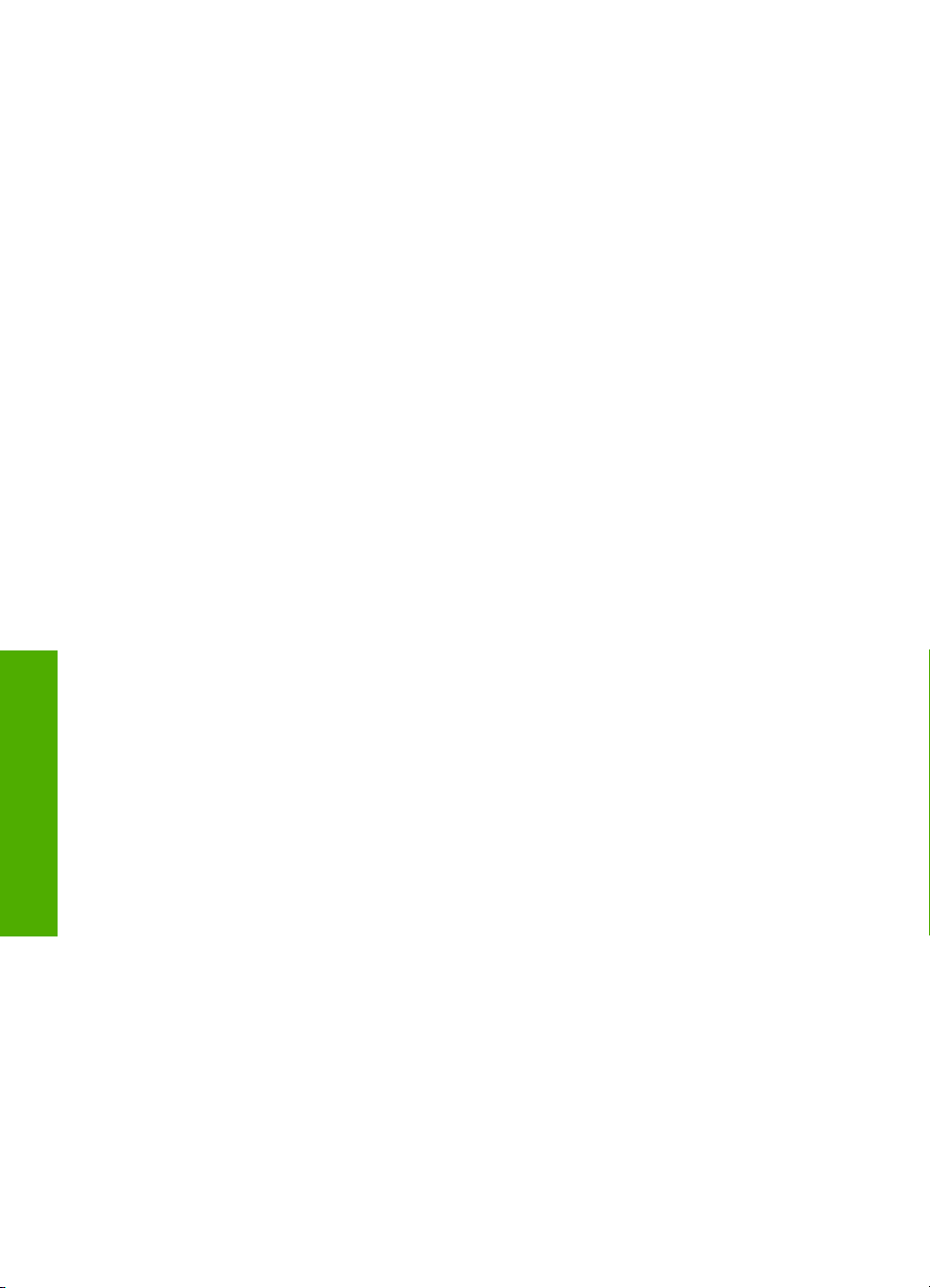
Capítulo 2
Descripción general
16 Descripción general de HP All-in-One
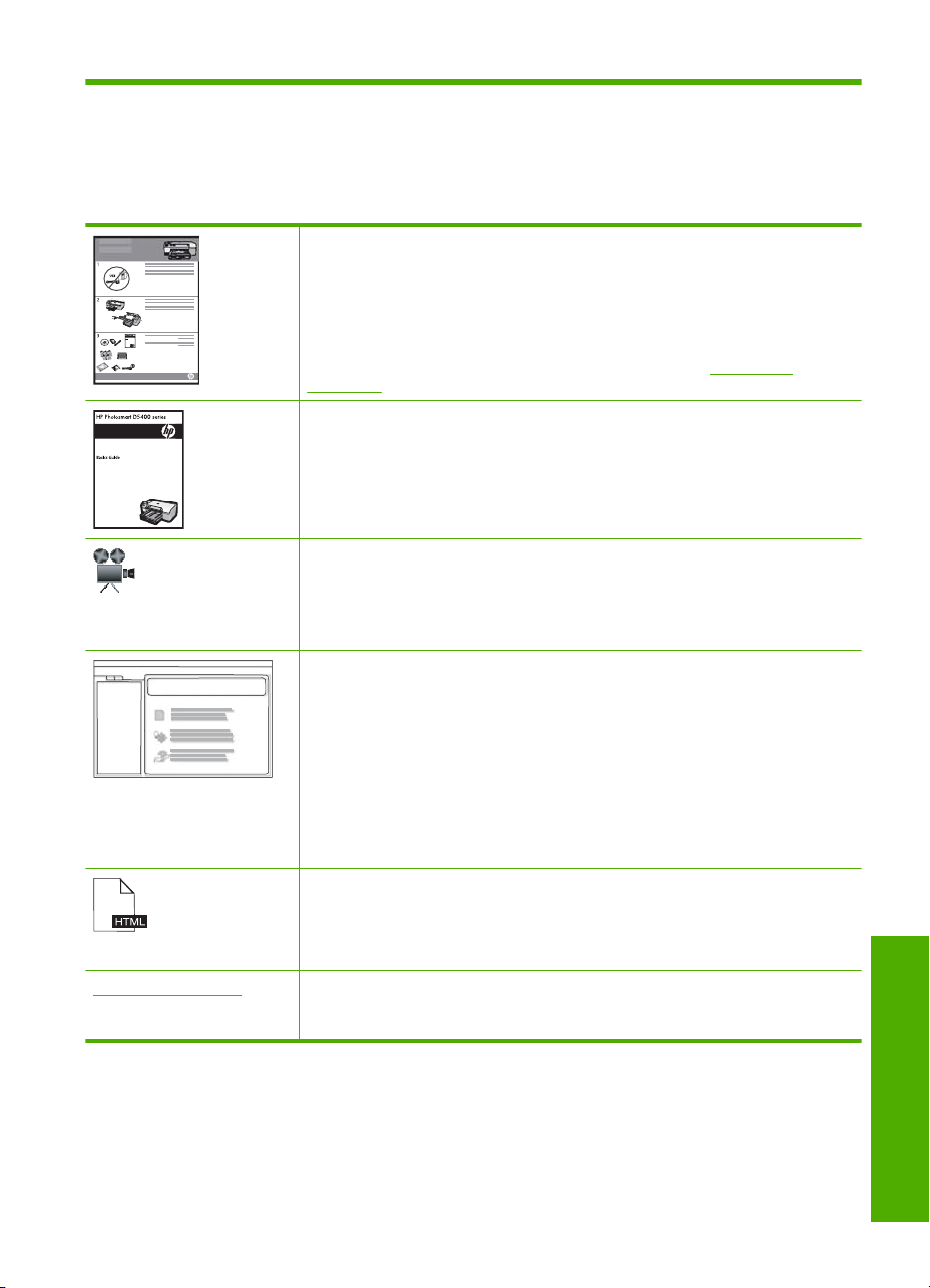
3 Cómo buscar más información
Puede acceder a una gran variedad de recursos, impresos o en pantalla, que
proporcionan información sobre la configuración y el uso de HP All-in-One.
Guía básica
La Guía básica proporciona instrucciones para configurar HP All-in-One,
inluyendo la instalación del cabezal de impresión, inserción de los cartuchos
de tinta, carga del papel e instalación de software. Asegúrese de seguir los
pasos de la Guía básica en orden.
Si tiene problemas durante la configuración, consulte la Guía básica para
obtener información de resolución de errores o consulte “
problemas” en la página 141 en la Ayuda en pantalla.
Guía básica
La Guía básica contiene una descripción general del HP All-in-One, con
instrucciones detalladas para tareas básicas, sugerencias sobre solución de
problemas e información técnica.
Animaciones HP Photosmart
Las animaciones de HP Photosmart, ubicadas en las secciones relevantes de
la Ayuda en pantalla, le muestran cómo llevar a cabo tareas clave con
HP All-in-One. Aprenderá cómo cargar papel, insertar una tarjeta de memoria,
sustituir los cartuchos de tinta y escanear originales.
Ayuda en pantalla
La Ayuda en pantalla proporciona instrucciones detalladas acerca de la
utilización de todas las funciones de HP All-in-One.
La sección ¿Cómo puedo? proporciona enlaces para encontrar de forma
•
rápida información sobre la realización de tareas habituales.
La sección Descripción general de HP All-in-One proporciona
•
información general sobre las funciones básicas de HP All-in-One.
La sección Resolución de errores proporciona información sobre la
•
resolución de los errores con los que se puede encontrar trabajando con
HP All-in-One.
Léame
El archivo Léame contiene la información más reciente que puede no
encontrarse en otras publicaciones.
Instale el software para acceder al archivo Léame.
www.hp.com/support Si dispone de acceso a Internet, podrá obtener ayuda y asistencia técnica en
el sitio Web de HP. Este sitio Web ofrece asistencia técnica, controladores,
consumibles e información sobre pedidos.
Solución de
Cómo buscar más información 17
Cómo buscar más información
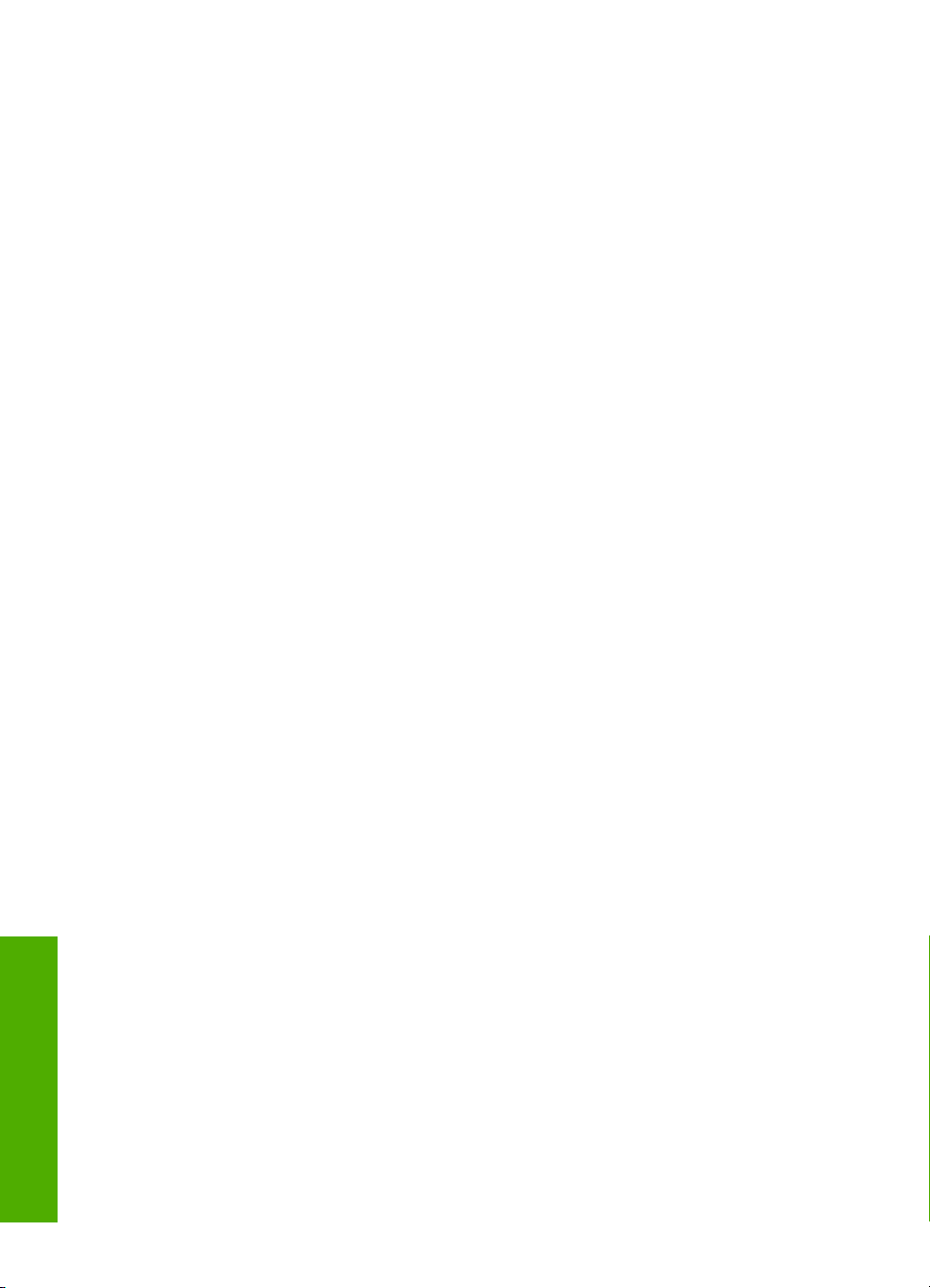
Capítulo 3
Cómo buscar más información
18 Cómo buscar más información
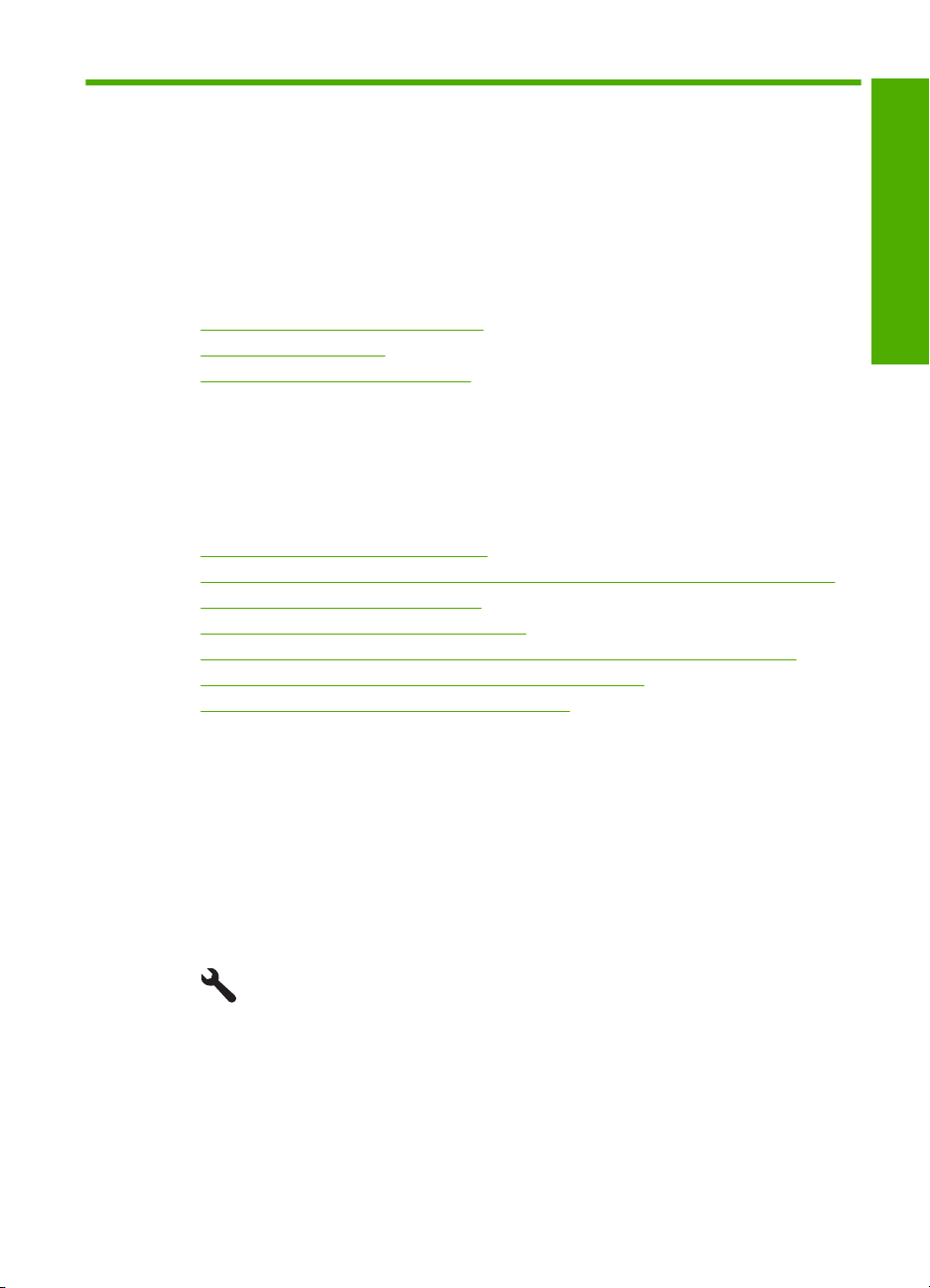
4 Últimos pasos en la
configuración del HP All-in-One
Cuando haya completado los pasos de la guía de Primeros pasos, consulte esta sección
para finalizar la configuración del HP All-in-One. Esta sección contiene información
importante relacionada con la configuración de su producto.
En esta sección se tratan los siguientes temas:
•
Establecimiento de las preferencias
Conéctese a un equipo
•
Conectar a dispositivo Bluetooth®
•
Establecimiento de las preferencias
Antes de comenzar a utilizar el producto debe revisar y ajustar, si fuera necesario, los
ajustes generales que se describen en esta sección.
En esta sección se tratan los siguientes temas:
•
Selección del idioma y país o región
Configuración del papel predeterminado para impresión PictBridge/DPOF/UPnP
•
Activar la búsqueda rápida de fotos
•
Establecer el modo de ahorro de energía
•
Configure la bandeja de papel para imprimir desde un dispositivo Bluetooth
•
Restauración de los valores predeterminados de fábrica
•
Ejecutar un pase de diapositivas en la pantalla
•
Configuración definitiva
Selección del idioma y país o región
La configuración del idioma determina el idioma que HP All-in-One utiliza para mostrar
los mensajes en la pantalla. La configuración de país/región determina los tamaños de
papel y disposiciones predeterminados para la impresión. Es posible cambiar estos
ajustes en cualquier momento mediante el siguiente procedimiento.
Para configurar el idioma y el país/región
1. Pulse Configurar.
2. Pulse el botón de flecha hacia abajo para resaltar Preferencias y a continuación
pulse Aceptar.
3. Pulse el botón de flecha hacia abajo para resaltar Configurar idioma y a
continuación pulse Aceptar.
4. Pulse el botón de flecha hacia abajo para desplazarse por los idiomas. Cuando quede
resaltado el idioma que quiere utilizar, pulse Aceptar.
Establecimiento de las preferencias 19
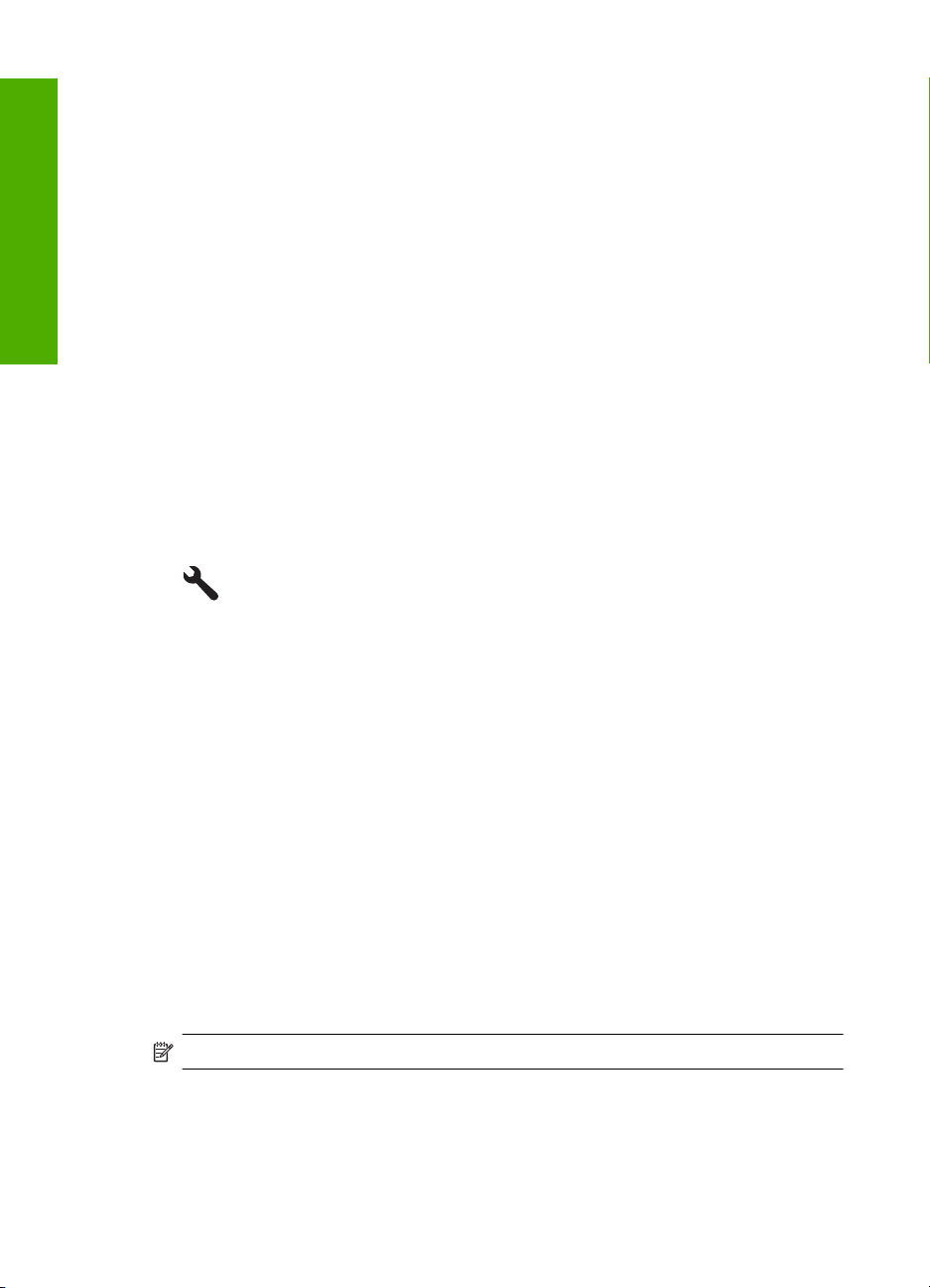
Capítulo 4
5. Cuando se le pida, pulse el botón de flecha hacia abajo para resaltar Sí y a
continuación pulse Aceptar.
Volverá a aparecer el menú Preferencias.
Configuración definitiva
6. Pulse el botón de flecha hacia abajo para resaltar Configurar país o región y a
continuación pulse Aceptar.
7. Pulse el botón de flecha hacia abajo para desplazarse por los países/regiones.
Cuando quede resaltado el país/región que desea, pulse Aceptar.
8. Cuando se le pida, pulse el botón de flecha hacia abajo para resaltar Sí y a
continuación pulse Aceptar.
Configuración del papel predeterminado para impresión PictBridge/DPOF/UPnP
Puede configurar la bandeja de papel predeterminada que se utilizará para imprimir fotos
desde un dispositivo Pictbridge, un archivo DPOF o un dispositivo "plug and play"
universal (UPnP). Este ajuste sólo es aplicable para trabajos de impresión en que los
ajustes de tamaño de papel no se especifican en el dispositivo Pictbridge, el archivo
DPOF ni el dispositivo UPnP.
Para establecer la bandeja de papel predeterminada
1. Pulse Configurar.
2. Pulse el botón de flecha hacia abajo para resaltar Preferencias y a continuación
pulse Aceptar.
3. Pulse el botón de flecha hacia abajo para resaltar Selección de bandeja de
dispositivo/impresora y a continuación pulse Aceptar.
4. Pulse el botón de flecha hacia abajo o hacia arriba para resaltar una de las opciones
siguientes y después pulse Aceptar.
• Preguntar qué bandeja utilizar: Esta opción sirve para que el sistema le pide
seleccionar una bandeja siempre que se envíe un trabajo de impresión.
• Bandeja de fotografías: Esto sirve para seleccionar una bandeja de fotos.
• Bandeja principal: Esto sirve para seleccionar la bandeja de entrada principal.
Activar la búsqueda rápida de fotos
Puede configurar el HP All-in-One para permitir una búsqueda rápida de fotos mediante
la grabación de versiones en miniatura en la tarjeta de memoria. Las versiones en
miniatura ocupan relativamente poco espacio y se utilizan para acelerar el rendimiento
a la hora de mirar las fotos que hay en la tarjeta.
Nota Esta función está activada de forma predeterminada.
Para activar o desactivar la navegación rápida
1. Pulse Configurar.
20 Últimos pasos en la configuración del HP All-in-One
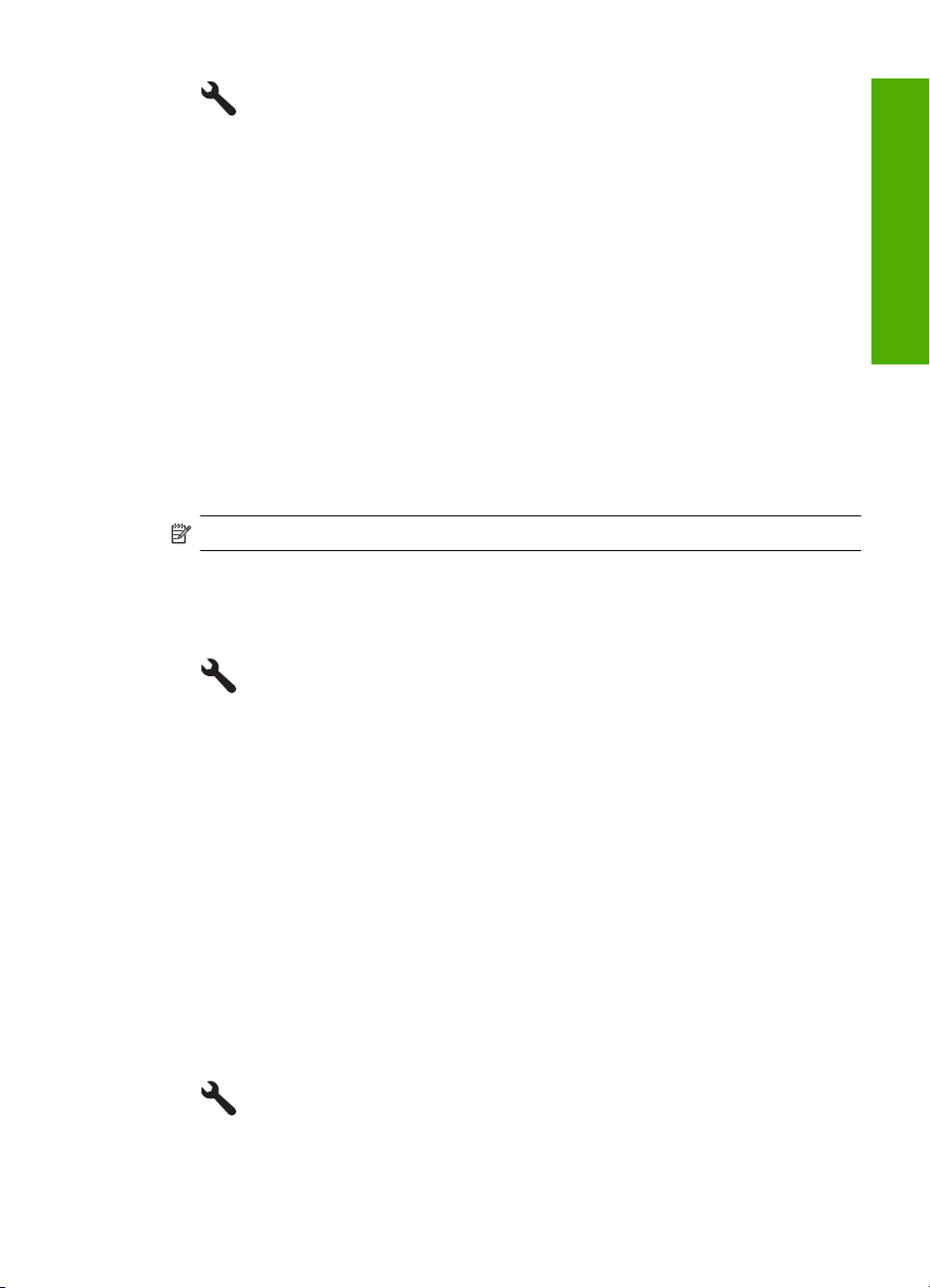
2. Pulse el botón de flecha hacia abajo para resaltar Preferencias y a continuación
pulse Aceptar.
3. Pulse el botón de flecha hacia abajo para resaltar Activar búsqueda más rápida y
a continuación pulse Aceptar.
4. Pulse el botón de flecha hacia abajo o hacia arriba para resaltar Activado o
Desactivado y a continuación pulse Aceptar.
Establecer el modo de ahorro de energía
Al apagar HP All-in-One, entra en el modo de ahorro de energía de forma
predeterminada. Gracias a ello, el producto hace un uso más eficaz de la energía pero
también significa que puede llevar más tiempo del esperado reactivar el producto.
Además, cuando se apaga en modo de ahorro de energía, HP All-in-One podría no se
capaz de finalizar algunas tareas de mantenimiento automatizadas. Si ve rutinariamente
mensajes en la pantalla de el fallo del reloj en tiempo real o si desea reducir el tiempo
de inicio, puede desactivar el modo de ahorro de energía.
Nota Esta función está activada de forma predeterminada.
Cómo activar o desactivar el modo de Ahorro de energía
1. Pulse Configurar.
2. Pulse el botón de flecha hacia abajo para resaltar Preferencias y a continuación
pulse Aceptar.
3. Pulse el botón de flecha hacia abajo para resaltar Modo de ahorro de energía y a
continuación pulse Aceptar.
4. Pulse el botón de flecha hacia abajo o hacia arriba para resaltar Activado o
Desactivado y a continuación pulse Aceptar.
Configuración definitiva
Configure la bandeja de papel para imprimir desde un dispositivo Bluetooth
Configure la bandeja de papel predeterminada que se utilizará para imprimir fotos desde
un dispositivo Bluetooth.
Para establecer la bandeja de papel para imprimir desde una dispositivo Bluetooth
1. Pulse Configurar.
Establecimiento de las preferencias 21
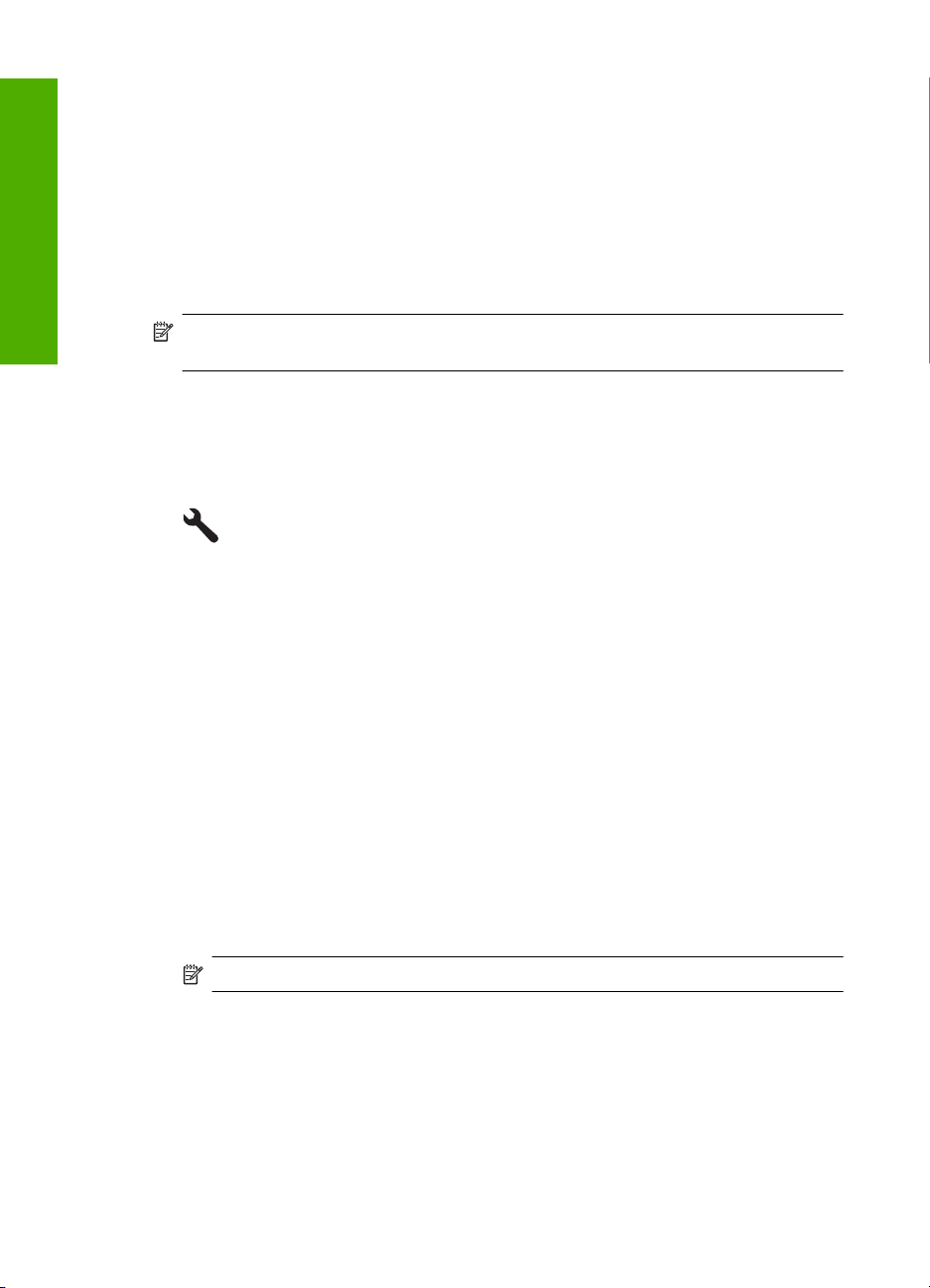
Capítulo 4
2. Pulse el botón de flecha hacia abajo para resaltar Bluetooth y a continuación pulse
Aceptar.
3. Pulse el botón de flecha hacia abajo para resaltar Selección de bandeja
Configuración definitiva
Bluetooth y a continuación pulse Aceptar.
4. Pulse el botón de flecha hacia abajo para resaltar Bandeja principal o Bandeja de
fotografías y a continuación pulse Aceptar.
Restauración de los valores predeterminados de fábrica
Se puede restaurar la configuración que el HP All-in-One tenía cuando lo adquirió.
Nota La restauración de los valores predeterminados de fábrica no afectará los
cambios que haya realizado en los ajustes de escaneo y de idioma o país/región.
Sólo puede realizar este proceso desde el panel de control.
Para restaurar los valores predeterminados de fábrica
1. Pulse Configurar.
2. Pulse el botón de flecha hacia abajo para resaltar Herramientas y a continuación
pulse Aceptar.
3. Pulse el botón de flecha hacia abajo para resaltar Rest. valores predet. fábrica y a
continuación pulse Aceptar.
Se restauran los valores predeterminados de fábrica.
Ejecutar un pase de diapositivas en la pantalla
Puede configurar el HP All-in-One para que muestre un pase de diapositivas en la
pantalla, parecido a un salvapantallas, cuando no esté utilizando el producto.
Existen dos tipos de pases de diapositivas que puede activar:
• Modo demostración: aparece después de que el HP All-in-One esté inactivo durante
un minuto. El HP All-in-One muestra diapositivas interactivas que le permiten probar
varias funciones del producto. Si Modo demostración está activado, el producto no
entrará en modo de ahorro de energía. Modo demostración está desactivado por
defecto.
Nota HP recomienda apagar el Modo demostración.
• Sug. pres. diapositivas: aparece sólo tras una impresión desde el equipo. El
HP All-in-One muestra una serie corta de diapositivas con información que describe
funciones especiales disponibles en el producto. El pase de diapositivas se ejecuta
dos veces y a continuación la pantalla vuelve a la pantalla de inicio. Sug. pres.
diapositivas está activado por defecto.
Para activar o desactivar el modo de demostración
1. Pulse Configurar.
22 Últimos pasos en la configuración del HP All-in-One
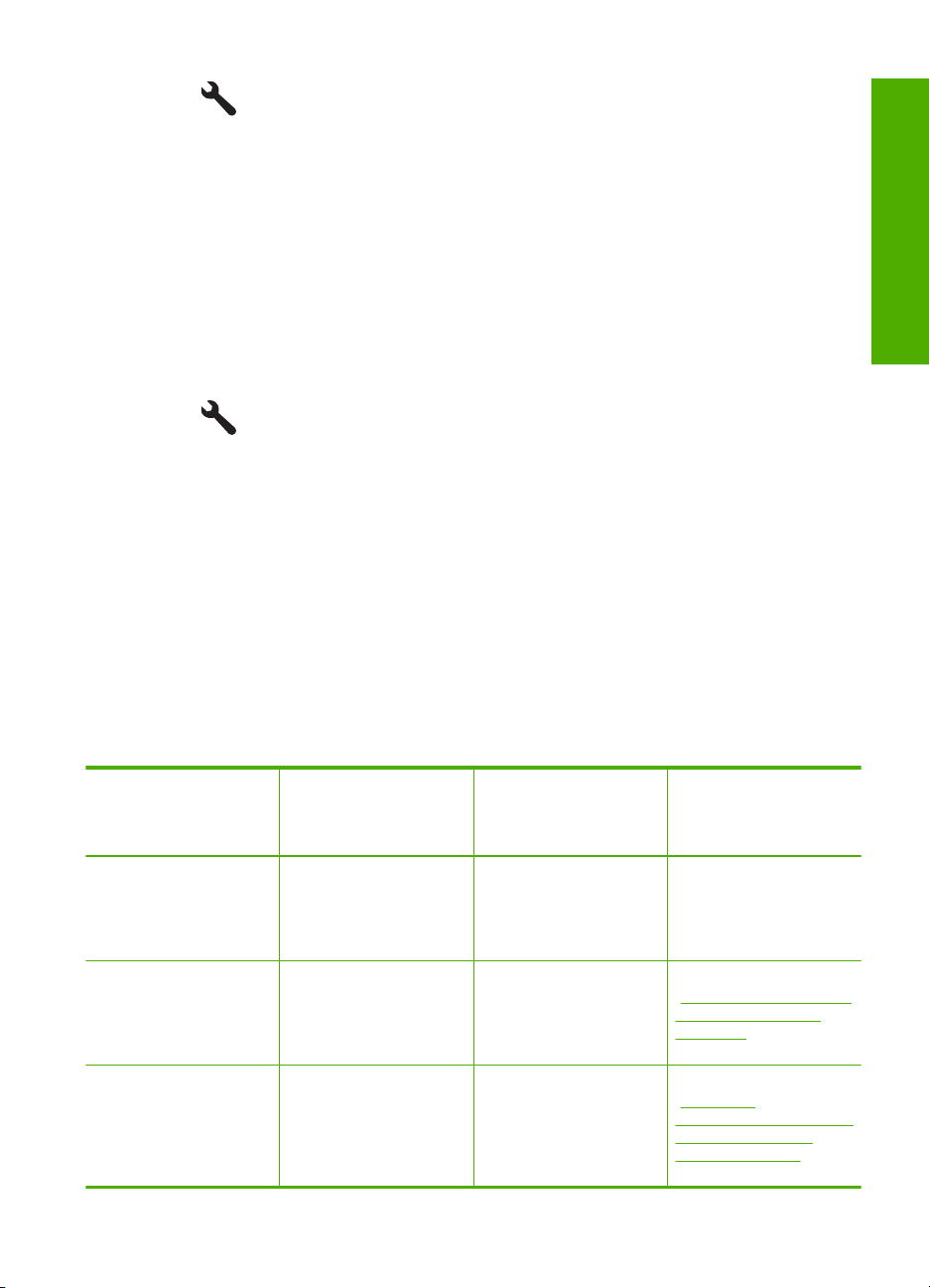
2. Pulse el botón de flecha hacia abajo para resaltar Herramientas y a continuación
pulse Aceptar.
3. Pulse el botón de flecha hacia abajo para resaltar Modo demostración y a
continuación pulse Aceptar.
4. Pulse el botón de flecha hacia abajo o hacia arriba para resaltar Activado o
Desactivado y a continuación pulse Aceptar.
Para activar o desactivar el pase de diapositivas de consejos
1. Pulse Configurar.
2. Pulse el botón de flecha hacia abajo para resaltar Herramientas y a continuación
pulse Aceptar.
3. Pulse el botón de flecha hacia abajo para resaltar Sug. pres. diapositivas y a
continuación pulse Aceptar.
4. Pulse el botón de flecha hacia abajo o hacia arriba para resaltar Activado o
Desactivado y a continuación pulse Aceptar.
Conéctese a un equipo
HP All-in-One dispone de un puerto USB que permite la conexión directa a un equipo
mediante un cable USB. También puede conectar HP All-in-One a una red por cable o
inalámbrica.
Descripción Número recomendado
Conexión USB Un equipo conectado
Conexión a una red
cableada (Ethernet)
Conexión a una red
inalámbrica integrada
(WLAN 802.11)
de equipos conectados
para un rendimiento
óptimo
mediante un cable USB
al puerto USB 2.0 High
Speed trasero de
HP All-in-One.
Hasta cinco equipos
conectados a un
HP All-in-One mediante
un enrutador o
concentrador.
Hasta cinco equipos
conectados mediante un
enrutador inalámbrico
(modo infraestructura).
Funciones de software
admitidas
Se admiten todas las
funciones.
Se admiten todas las
funciones.
Se admiten todas las
funciones.
Configuración definitiva
Instrucciones de
configuración
Consulte la Guía básica
para obtener
instrucciones detalladas.
Siga las instrucciones de
“Configure HP All-in-One
en una red cableada
(Ethernet)”
en la página 25.
Siga las instrucciones de
“Configurar
HP All-in-One en una red
inalámbrica (WLAN
802.11) integrada”
en la página 27.
Conéctese a un equipo 23

Capítulo 4
(continúa)
Descripción Número recomendado
Configuración definitiva
Uso compartido de la
impresora
de equipos conectados
para un rendimiento
óptimo
Un equipo (modo ad
hoc).
Hasta cinco equipos.
El equipo host debe estar
encendido en todo
momento para poder
imprimir desde los otros
equipos.
Conexión USB
HP All-in-One tiene un puerto USB 2.0 de alta velocidad posterior para la conexión a un
ordenador.
Si utiliza un cable USB para conectar HP All-in-One a un ordenador conectado en red,
puede configurar el uso compartido de la impresora mediante este ordenador. Esto
permite que otros ordenadores de la red impriman con HP All-in-One usando este
ordenador como host.
El ordenador host (el ordenador conectado directamente a HP All-in-One mediante un
cable USB) tendrá todas las funciones de software. Los demás equipos, conocidos como
clientes, sólo tendrán acceso a las funciones de impresión. HP recomienda un máximo
de 5 ordenadores para obtener el mayor rendimiento. El resto de funciones deberá
realizarlas desde el equipo host o desde el panel de control de HP All-in-One.
Funciones de software
admitidas
Se admiten todas las
funciones residentes en
el equipo host. Sólo se
admite la impresión
desde otros equipos.
Instrucciones de
configuración
Siga las instrucciones de
“Conexión USB”
en la página 24.
Para conectar el producto con el cable USB
▲ Consulte la guía Primeros pasos que venía con el producto para obtener información
sobre la conexión a un ordenador con un cable USB.
Nota No conecte el cable USB al producto hasta que se le indique.
Para activar el uso compartido de la impresora en un equipo con Windows
▲ Consulte la guía del usuario que se incluye con el equipo o la Ayuda en pantalla de
Windows.
Conexión a la red
En esta sección, se describe cómo conectar el HP All-in-One a una red y cómo consultar
y administrar los parámetros de la red.
Si desea: Consulte esta sección:
Conectarse a una red cableada (Ethernet). “Configure HP All-in-One en una red cableada
Conéctese a una red inalámbrica mediante un
direccionador (infraestructura) inalámbrico.
24 Últimos pasos en la configuración del HP All-in-One
(Ethernet)” en la página 25
“Configurar HP All-in-One en una red
inalámbrica (WLAN 802.11) integrada”
en la página 27
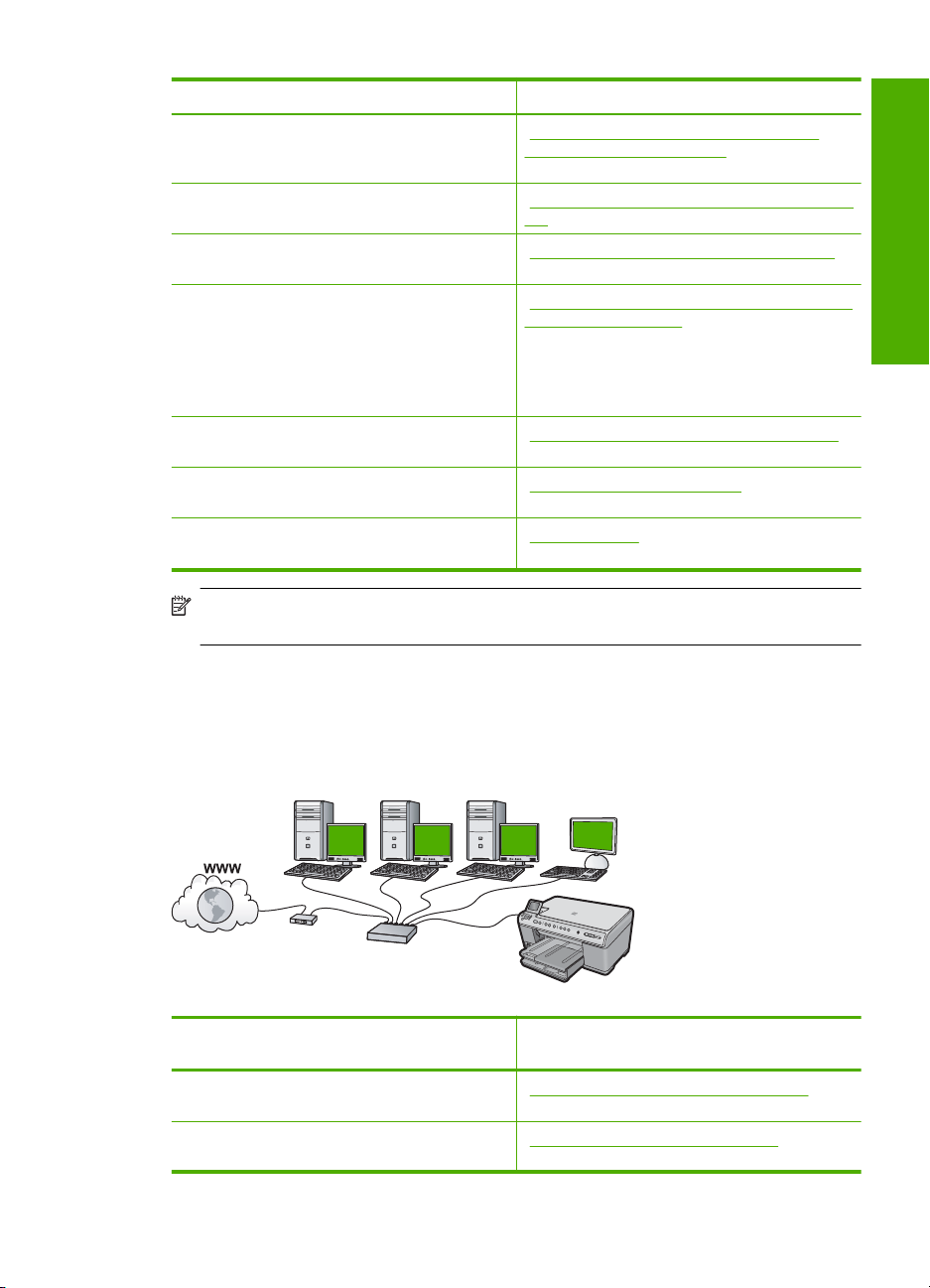
(continúa)
Si desea: Consulte esta sección:
Conéctese directamente a un equipo habilitado
para redes inalámbricas sin necesidad de un
direccionador inalámbrico (ad hoc).
Instale el software de HP Photosmart para su
uso en un entorno de red.
Agregar conexiones a otros equipos de la red. “Conexión de equipos adicionales a una red”
Cambie la conexión USB de HP All-in-One a
una conexión de red.
Nota Utilice las instrucciones de esta sección
si es la primera vez que instala HP All-in-One
con una conexión USB y desea cambiar ahora
a una conexión de red inalámbrica o Ethernet.
Ver o modificar la configuración de red. “Administración de la configuración de la red”
Obtener más información sobre la resolución
de problemas.
Conozca el significado de un término específico
de red.
“Configure HP All-in-One usando una una
conexión inalámbrica ad hoc”
en la página 31
“Instalación del software para una conexión de
red” en la página 36
en la página 37
“Cambio de la conexión USB de HP All-in-One
a una conexión de red” en la página 37
en la página 38
“Solución de problemas de red”
en la página 151
“Glosario de red” en la página 50
Nota También puede conectar el HP All-in-One a una red cableada o inalámbrica,
pero no a ambas a la vez.
Configure HP All-in-One en una red cableada (Ethernet)
En esta sección se describe cómo conectar HP All-in-One a un direccionar, conmutador
o concentrador utilizando un cable Ethernet e instalar el software de HP Photosmart para
una conexión de red. Esto se conoce como red cableada o Ethernet.
Configuración definitiva
Para configurar HP All-in-One con una red
cableada, necesita hacer lo siguiente:
En primer lugar, reunir todo el material
necesario.
A continuación, permite conectar a una red
cableada.
Consulte esta sección:
“Qué se necesita para una red cableada”
en la página 26
“Conexión de HP All-in-One a la red”
en la página 26
Conéctese a un equipo 25
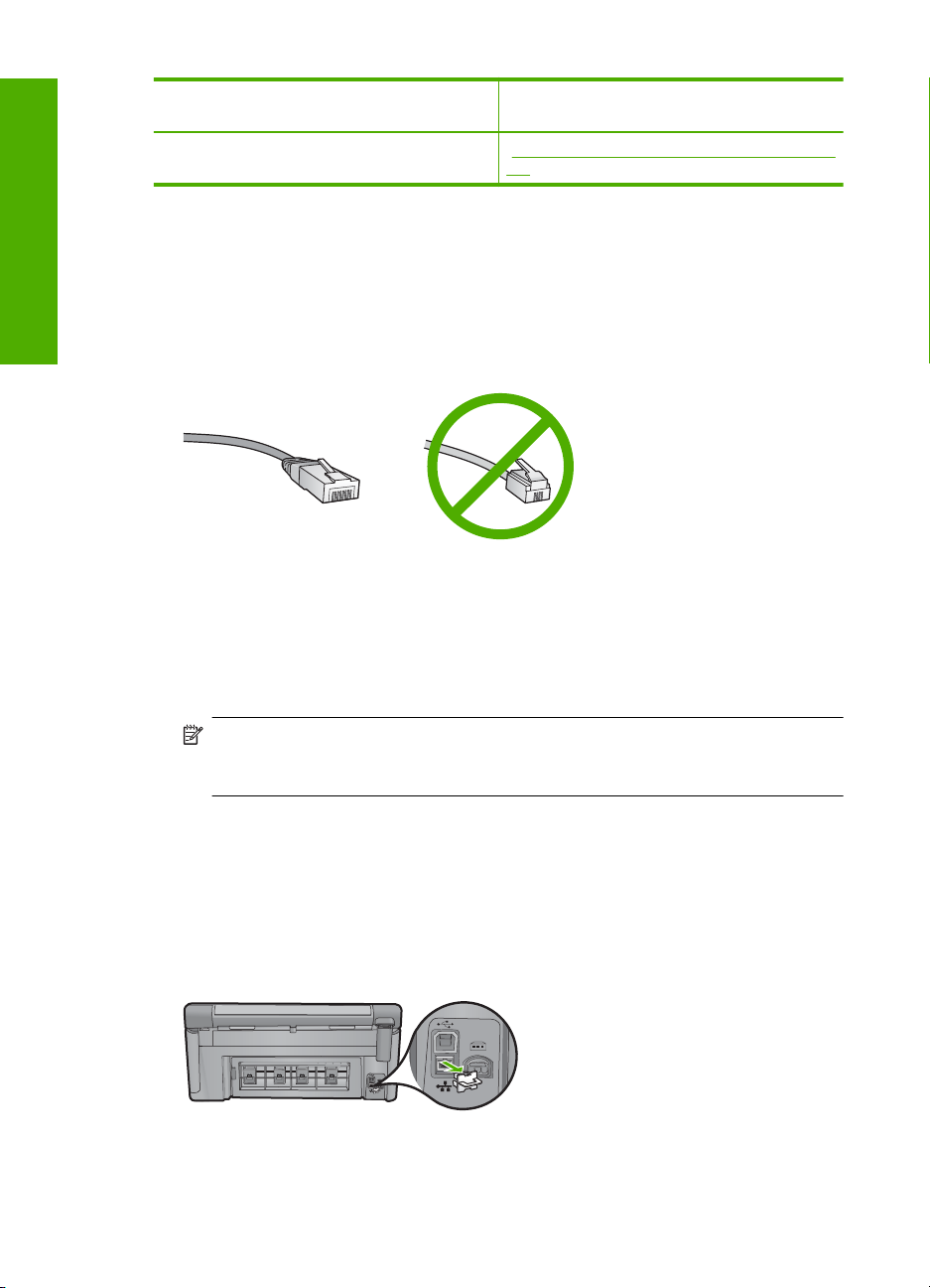
Capítulo 4
(continúa)
Para configurar HP All-in-One con una red
cableada, necesita hacer lo siguiente:
Consulte esta sección:
Configuración definitiva
Instale el software. “Instalación del software para una conexión de
red” en la página 36
Qué se necesita para una red cableada
Antes de conectar HP All-in-One a una red, asegúrese de tener todos los materiales
necesarios.
Una red Ethernet funcional que incluye un enrutador, conmutador o concentrador con
un puerto Ethernet.
Cable Ethernet CAT-5.
Aunque la apariencia de los cables Ethernet estándar es similar a la de los cables
telefónicos normales, no son intercambiables. Cada uno tiene un número de hilos
diferente, y el conector también es distinto. El conector de un cable Ethernet
(denominado conector RJ-45) es más ancho y más grueso, y siempre tiene 8
contactos en el extremo. Un conector telefónico tiene entre 2 y 6 contactos.
Un equipo de sobremesa o portátil con una conexión Ethernet.
Nota HP All-in-One admite redes Ethernet de 10 Mbps y 100 Mbps. Si piensa
adquirir una tarjeta de interfaz de red (NIC) o ya lo ha hecho, asegúrese de que
funciona a ambas velocidades.
Conexión de HP All-in-One a la red
Para conectar HP All-in-One a la red, utilice el puerto Ethernet de la parte trasera del
producto.
Para conectar el producto a la red
1. Retire el enchufe amarillo de la parte posterior del producto.
2. Conecte el cable Ethernet al puerto Ethernet situado en la parte posterior del
producto.
26 Últimos pasos en la configuración del HP All-in-One
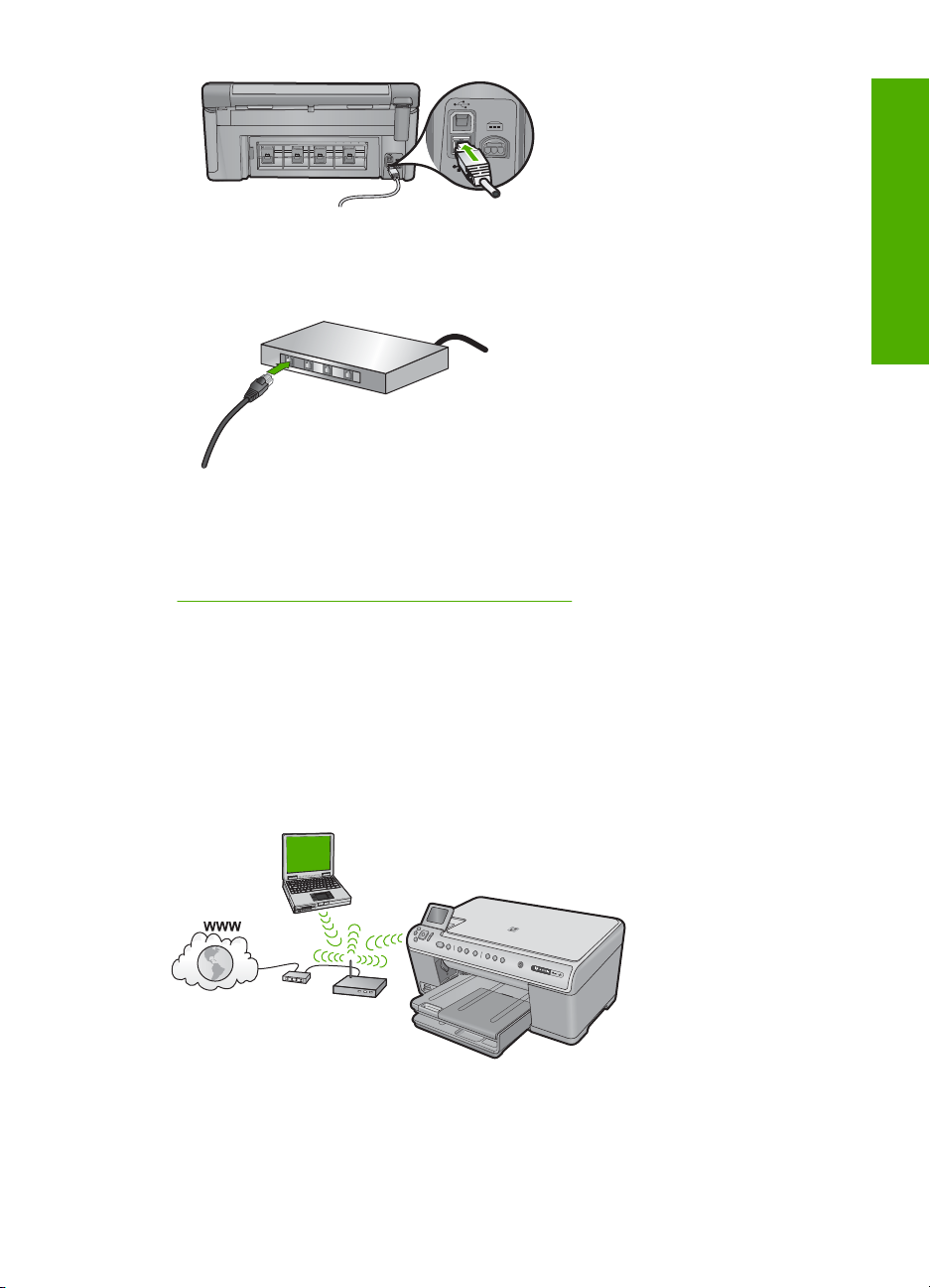
3. Conecte el otro extremo del cable Ethernet a un puerto disponible del enrutador
Ethernet, conmutador o concentrador.
4. Después de conectar el producto a la red, instale el software.
Temas relacionados
“
Instalación del software para una conexión de red” en la página 36
Configurar HP All-in-One en una red inalámbrica (WLAN 802.11) integrada
HP All-in-One emplea un componente de red interno que admite la conexión inalámbrica.
Para una seguridad y rendimiento óptimos de la red inalámbrica, HP recomienda que
utilice un direccionador o un punto de acceso inalámbricos (802.11) para conectar el
producto y los demás elementos de la red. Si los elementos de la red se conectan por
medio de un direccionador o un punto de acceso inalámbricos, se puede hablar de red
de infraestructura.
Configuración definitiva
Conéctese a un equipo 27
